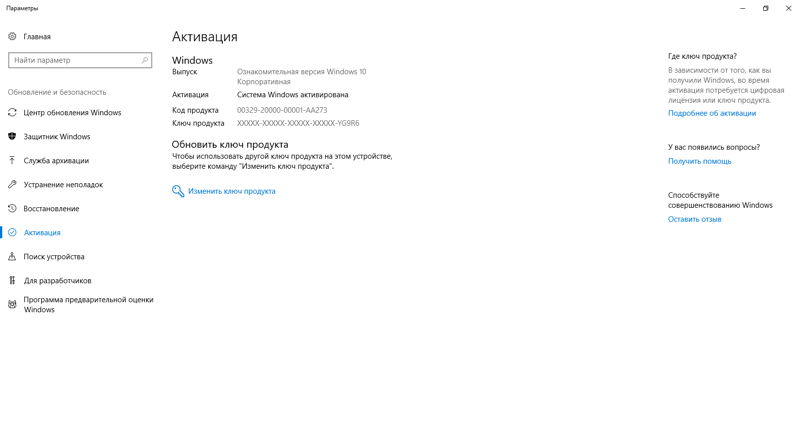Как бесплатно активировать Windows 10 ключом от Windows 7 или 8
Компания Microsoft по-прежнему не возражает против бесплатной активации Windows 10 ключами от старых версий операционной системы. Когда-то на продаже лицензий Windows держался почти весь её бизнес, а теперь она получает доходы от своих сервисов и продажи устройств, поэтому бесплатное распространение Windows 10 только увеличивает её заработки.
Возможность активации Windows 10 ключами от Windows 7, 8 и 8.1 появилась несколько лет назад, но по-прежнему работает. Инсталлятор всё ещё позволяет использовать старые ключи, а сервер Microsoft принимает их при активации новой версии Windows. Ключ можно ввести в процессе установки чистой копии Windows 10 с диска, флешки или ISO-образа, но также есть возможность добавить его позже через раздел активации в системных настройках.
Вопрос в том — где взять ключ от старой версии Windows? Его можно купить недорого, а если на вашем устройстве установлена Windows 7, 8 или 8.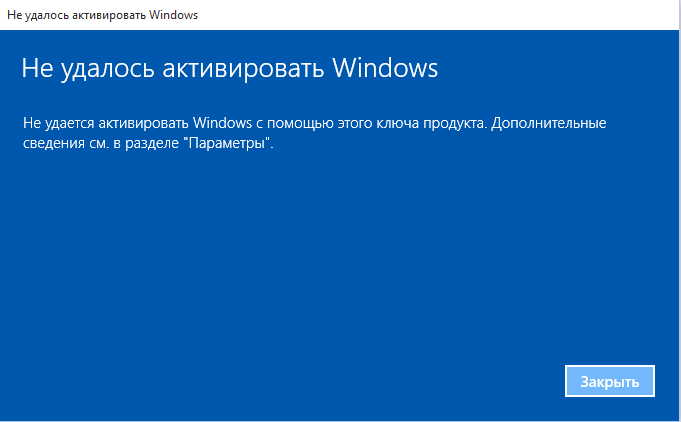
Откройте меню «Пуск» и запустите Windows Power Shell от имени администратора. Ведите следующую команду:
(Get-WmiObject -query ‘select * from SoftwareLicensingService’).OA3xOriginalProductKeyНажмите Enter. Windows Power Shell покажет вам ключ, которым активирована ваша копия Windows. Запишите его и используйте для активации Windows 10 в процессе инсталляции или позже.
Чтобы активировать старым ключом уже установленную Windows 10, откройте стартовое меню, запустите «Параметры» и перейдите в «Обновление и безопасность» → «Активация» → «Изменить ключ продукта». Добавьте старый ключ — с его помощью будет произведена активация Windows 10.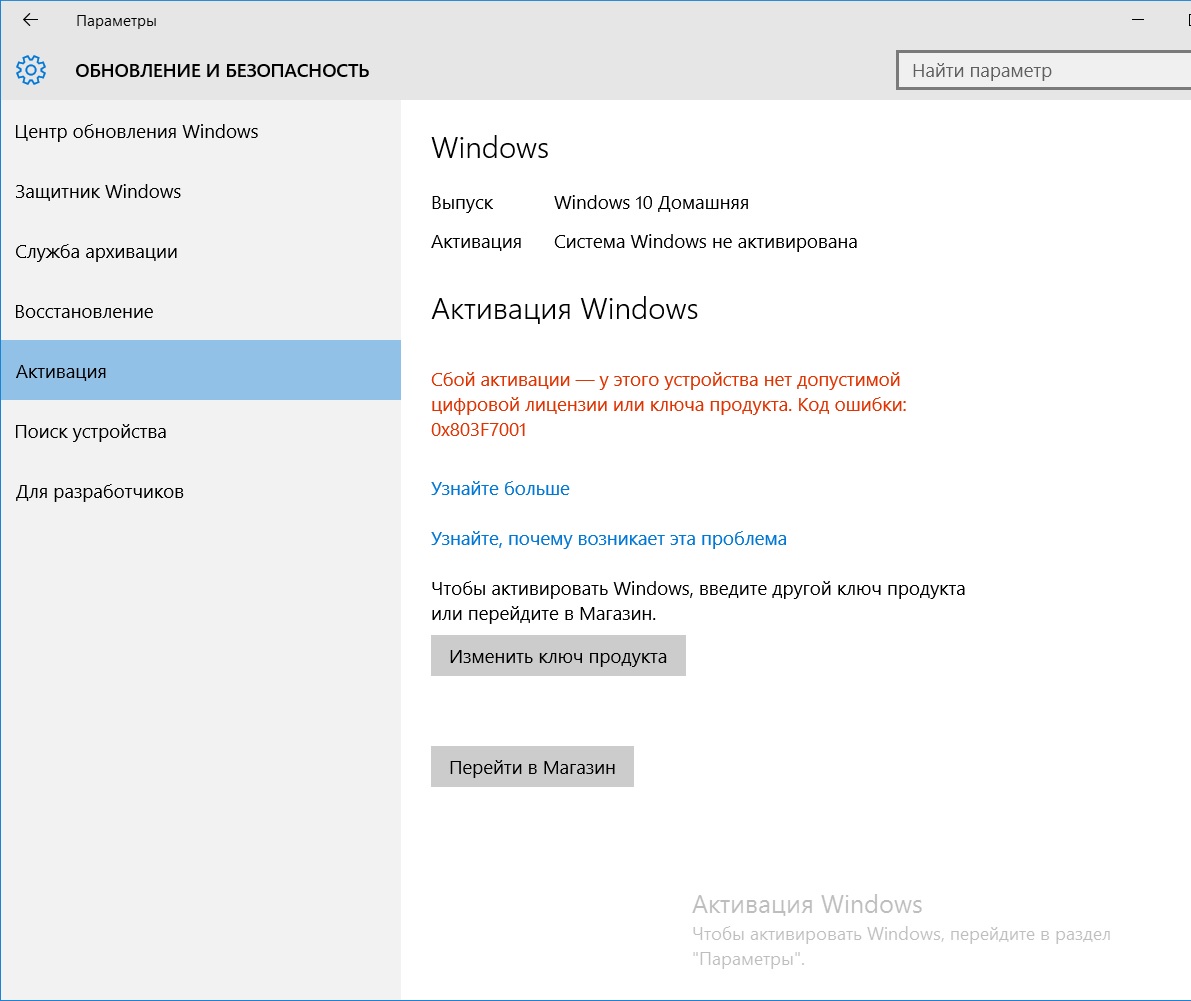 Если вы хотите установить чистую копию Windows 10, используйте записанный заранее ключ в процессе инсталляции.
Если вы хотите установить чистую копию Windows 10, используйте записанный заранее ключ в процессе инсталляции.
Можете не волноваться, Microsoft не станет отзывать у вашего компьютера активацию и снова требовать её, ведь ключ успешно прошёл проверку и используется только вами. Другое дело, если вы решите поделиться этим ключом с кем-нибудь ещё — тогда активация может слететь.
Как видите, компания Microsoft максимально упростила процесс активации Windows 10 ключом от Windows 7, 8 или 8.1. Не требуется скачивать никакие утилиты, обращаться в техподдержку или переустанавливать операционную систему с нуля, если она уже установлена, но не активирована. Всё это свидетельствует о том, что Microsoft хочет, чтобы как можно больше людей перешли на Windows 10 даже без покупки нового лицензионного ключа.
iGuides в Telegram — t.
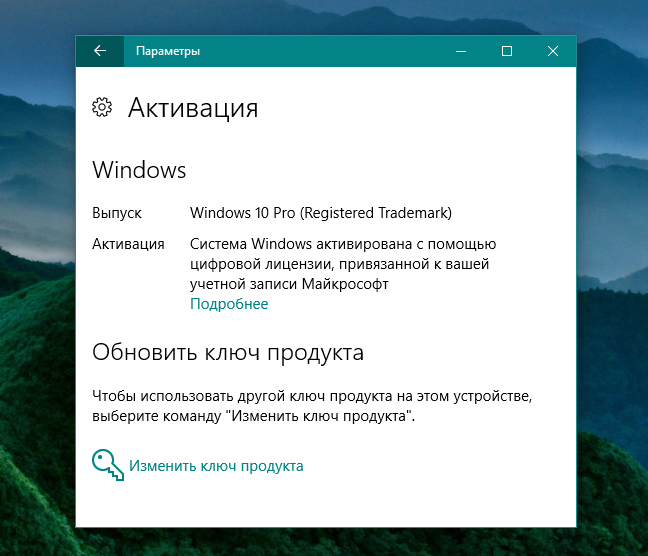 me/igmedia
me/igmediaiGuides в Яндекс.Дзен — zen.yandex.ru/iguides.ru
Как активировать Windows 10
Активация помогает убедиться, что ваша копия Windows является подлинной и не использовалась на большем количестве устройств, чем позволяют условия лицензионного соглашения на использование программного обеспечения Майкрософт.
Способ активации Windows 10 после переустановки зависит от того, как Windows 10 была первоначально установлена на вашем устройстве.
Если вы активировали бесплатное обновление до Windows 10 или купили и активировали Windows 10 из магазина Windows, у вас есть цифровое право для вашего устройства. Это означает, что вы можете переустановить тот же выпуск Windows 10, на который ваше устройство имеет цифровое право, без ввода ключа продукта. Во время переустановки, если вас попросят ввести ключ продукта, выберите пропустить. Ваше устройство автоматически активируется в режиме онлайн после завершения установки.
Если вы ранее установили и активировали Windows 10 с помощью ключа продукта
Начиная с Windows 10 build 14371, вы можете связать свою учетную запись Майкрософт с цифровой лицензией Windows 10 (ранее называвшейся цифровым правом) на вашем устройстве.
Это может помочь вам повторно активировать Windows с помощью средства устранения неполадок активации, если вы сделаете аппаратные изменения, такие как замена материнской платы.
Запуск в Windows 10 Insider Preview 10565
Улучшения активации устройства: Корпорация Майкрософт получила много отзывов от инсайдеров о том, как упростить активацию Windows 10 на устройствах, которые используют предложение бесплатного обновления до подлинной Windows, используя существующие ключи продуктов Windows 7, Windows 8 или Windows 8.1.
Если вы установите эту сборку Windows 10 на ПК и она автоматически не активируется, вы можете ввести ключ продукта от Windows 7, Windows 8 или Windows 8.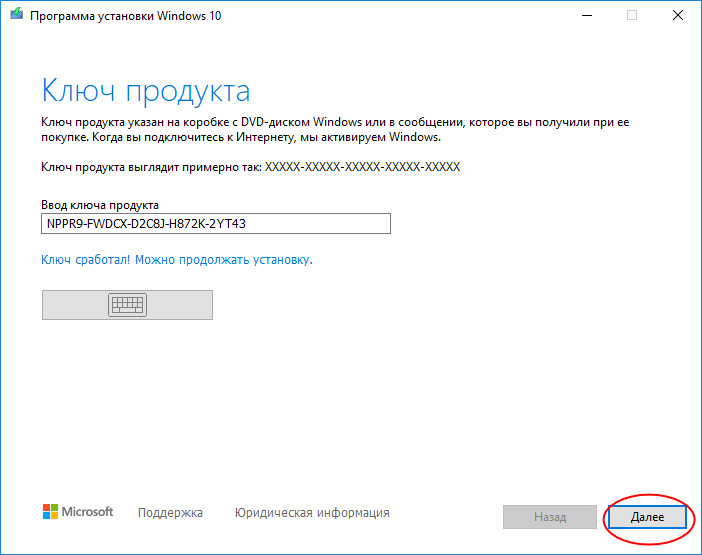 1 используемый для активации предыдущей версии Windows на одном устройстве, чтобы активировать Windows 10, перейдя в Настройки > Обновление и безопасность > Активация и выбрав Изменить ключ продукта. Если вы выполняете чистую установку Windows 10 путем загрузки с носителя, вы также можете ввести ключ продукта из предыдущих версий Windows на соответствующих устройствах во время установки.
1 используемый для активации предыдущей версии Windows на одном устройстве, чтобы активировать Windows 10, перейдя в Настройки > Обновление и безопасность > Активация и выбрав Изменить ключ продукта. Если вы выполняете чистую установку Windows 10 путем загрузки с носителя, вы также можете ввести ключ продукта из предыдущих версий Windows на соответствующих устройствах во время установки.
Можно ли переустановить бесплатную Windows 10 на моем компьютере после обновления?
Если вы выполнили обновление до Windows 10 с предложением бесплатного обновления на активированном ПК с Windows 7 или Windows 8.1, вы сможете выполнить чистую установку Windows 10 на том же ПК в любое время в будущем и активировать Windows 10 с помощью ключа продукта Windows 7 или Windows 8.1 . Вы сможете создать свой собственный установочный носитель, например USB-накопитель или DVD-диск, который можно использовать для повторной установки Windows 10 после первого обновления.
Вы не получите ключ продукта с бесплатным обновлением Windows 10.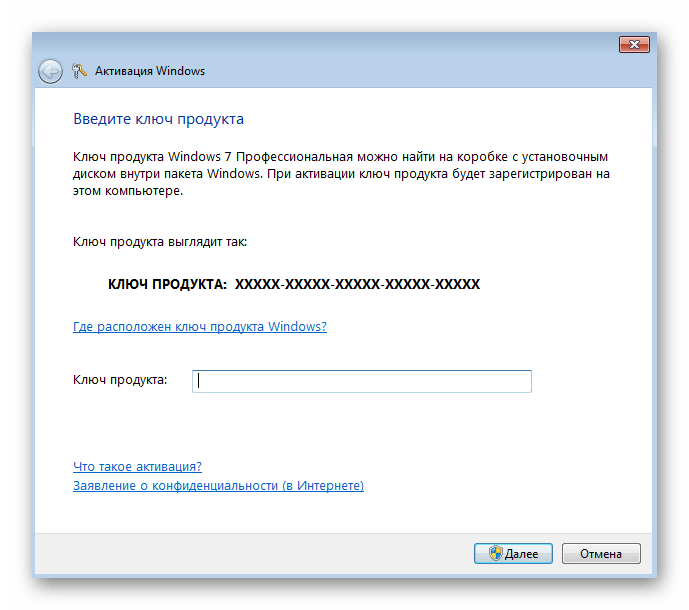
Смотрите также: Как скачать iso образ windows 10 с сайта Microsoft
Активация Windows 10 во время установки
При необходимости вы можете нажать на ссылку
Активировать Windows 10 в настройках
Откройте Настройки и нажмите на Windows не активирован. Активируйте Windows внизу экрана.
Нажмите на кнопку Активировать (если она доступна), чтобы узнать, может ли Windows активировать онлайн с помощью установленного в данный момент ключа продукта.
Если Windows не удается активировать, нажмите на ссылку Изменить ключ продукта.
При появлении запроса от UAC, нажмите на Да.
Введите 25-значный номер ключа продукта для установленной версии Windows 10 и нажмите кнопку Далее или нажмите клавишу Enter.
Нажмите на кнопку Активировать
Активация Windows 10 в командной строке
Откройте командную строку с правами администратора
Введите команду slmgr /ato в командной строке и нажмите клавишу Enter.
В случае успеха Windows теперь будет активирована с текущим ключом продукта. Нажмите на кнопку OK.
Для активации Windows 10 с вводом ключа продукта
Введите команду slmgr /ipk product key number (где product key number ключа продукта Windows 10)
в командной строке с правами администратора и нажмите клавишу Enter.
Например: slmgr /ipk YTTMT-6FMYB-QCR48-QR9TK-WTFW1
В случае успеха Windows теперь будет активирована с помощью введенного ключа продукта.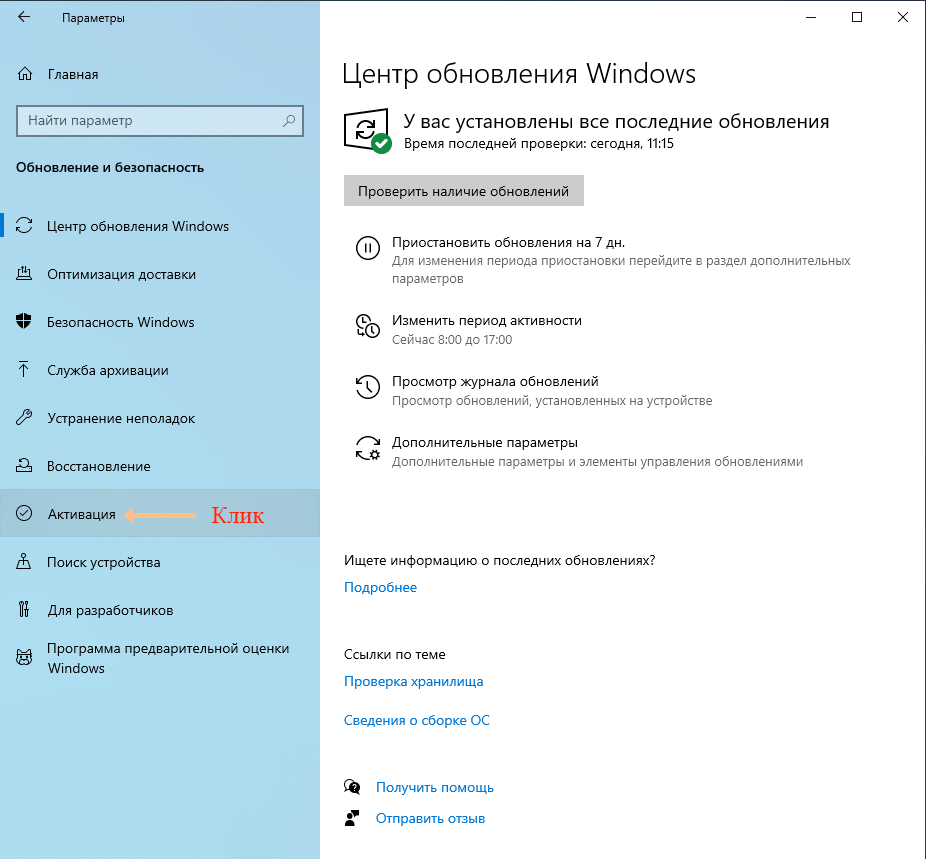
Активировать Windows 10 по телефону
Активация по телефону включает вызов Центра активации продуктов Майкрософт, предоставление сведений и 63-значного идентификатора установки, а затем завершение активации с помощью идентификатора подтверждения, предоставленного центром активации продуктов Майкрософт.
Нажмите клавиши Win+R, чтобы открыть Выполнить, введите SLUI 4 и нажмите кнопку OK .
Выберите страну или регион и нажмите кнопку Далее
Автоматизированная телефонная система попросит вас ввести свой 63-значный идентификатор установки (IID), и нажмите на Enter confirmation ID после успешного выполнения ввода.
Введите идентификационный номер подтверждения, указанный автоматизированной телефонной системой, нажмите на кнопку Активировать Windows
Если Windows была успешно активирована с помощью ключа продукта, нажмите кнопку Закрыть.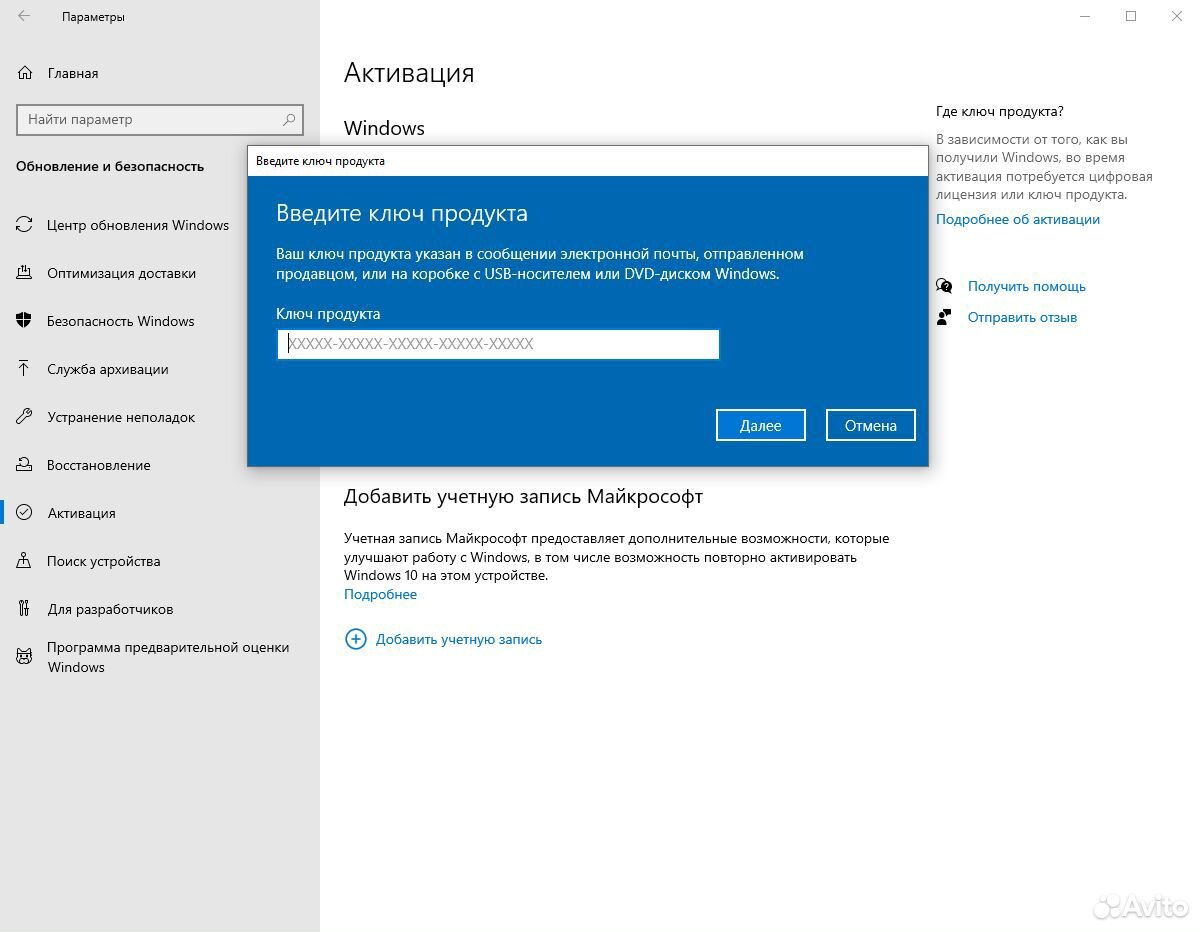
Если активация не удалась, то оставайтесь на линии и ждите, пока вас переведут к оператору активации.
Активировать Windows 10 с помощью средства устранения неполадок активации
Если вы внесли значительные аппаратные изменения в устройство (например, заменили материнскую плату), Windows 10 может больше не активироваться. Если вы добавили учетную запись Майкрософт и связали ее с цифровой лицензией для вашего ПК, вы можете использовать средство устранения неполадок активации для повторной активации Windows.
Инструкцию смотрите здесь: Как использовать средство устранения неполадок для активации Windows 10
Как активировать Windows 10 в 2021 году (ничего не устанавливая) | Советы / руководства
Знание, как активировать Windows 10, может показаться не самой острой потребностью в мире. В конце концов, большинство лучших ноутбуков и компьютеров с Windows 10 требуют только быстрой настройки, чтобы вы могли начать работу. Но если вы начинаете с нуля с новая установка и уже вложился в лучшую видеокарту и лучший процессор, не говоря уже о лучшем SSD, для серьезной машины вам нужно будет использовать чистую установку Windows 10. И вам нужно будет ее активировать.
И вам нужно будет ее активировать.
Купить ключ Windows 10
Получите оригинальный ключ для своей Windows 10 и избежите проблем в будущем!
Как вы это сделаете, будет зависеть от нескольких факторов. Если эта установка уже была активирована ключ продукта, вам понадобится этот ключ, чтобы активировать Окна 10 очередной раз. Если ваша учетная запись Microsoft связана с лицензией Windows 10, вы можете повторно активировать эту лицензию на том же компьютере, даже если вы обменялись частями.
Сообщение Windows не активировано (изображение предоставлено Деннером Пераццо)Чтобы помочь вам в активации Windows 10, мы составили это пошаговое руководство, чтобы вы знали, что делать с ключами продукта и цифровыми лицензиями. Так что продолжайте и прокрутите вниз до раздела, который относится к вам, чтобы помочь вам быстро начать работу.
Как определить вашу версию Windows 10
Прежде всего, вы должны определить версию своей Windows 10, так как каждая из них имеет определенный ключ продукта.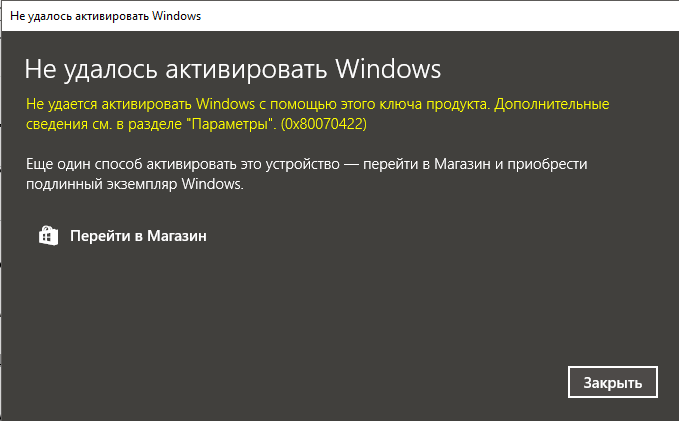 Найти версию, установленную на вашем ПК, очень просто. Следуйте изображениям ниже.
Найти версию, установленную на вашем ПК, очень просто. Следуйте изображениям ниже.
Независимо от того, создали ли вы новый компьютер или повторно активируете компьютер, на котором уже была активирована Windows 10 с помощью ключа продукта, это способ использовать его для активации Windows 10.
Введите ключ:Введите ключ продукта во время установки Windows 10. Он будет включен в коробку или в документацию, прилагаемую к цифровой покупке.
Если вы проявляете инициативу, вы можете легко активировать Windows 10 во время установки. В процессе установки вам будет предложено ввести 25-значный ключ продукта. Ввод его на этом этапе активирует его для вас, так что вы будете готовы продолжить, как только установка будет завершена.
Если у вас нет готового ключа продукта во время установки, вы все равно можете продолжить и активировать его позже. После установки Windows 10 вы можете активировать ее своим ключом, выполнив следующие действия.
После установки Windows 10 вы можете активировать ее своим ключом, выполнив следующие действия.
Нажмите клавишу Windows и перейдите в «Настройки»> «Обновление и безопасность»> «Активация» (или введите «активация» в строке поиска).
Сменить ключ:Найдите и нажмите Изменить ключ продукта.
Введите ключ:Введите ключ продукта во всплывающем окне, нажмите «Далее», затем нажмите «Активировать».
(Примечание: для активации необходимо подключение к Интернету)
Вы можете выполнить следующие действия, чтобы активировать лицензию Windows 10, даже если у вас уже есть активная лицензия в вашей системе. Вы можете сделать это, например, если вы меняете выпуски Windows 10. Если у вас нет ключа продукта, вы также можете перейти со страницы активации прямо в Магазин Windows, чтобы приобрести ключ. Но также вы можете купить Оригинальная лицензия Windows, на сумму 58,50 реалов. Не волнуйтесь, этот процесс покупки совершенно законно и ваша Windows 10 будет оригинал.
Не волнуйтесь, этот процесс покупки совершенно законно и ваша Windows 10 будет оригинал.
Windows 10 значительно упростила процесс активации или повторной активации Windows 10 благодаря возможности привязать лицензии Windows 10 к вашей учетной записи Microsoft. Если у вас уже есть компьютер, активированный в Windows 10, и вы хотите использовать этот процесс в будущем, см. Шаги в Microsoft свяжет вашу учетную запись Microsoft.
Вы можете подтвердить, что ваша учетная запись связана, прежде чем вносить какие-либо изменения в систему или переустанавливать Windows 10, перейдя в: Настройки> Обновление и безопасность> Активация и поискав «Windows активирована с цифровой лицензией, связанной с вашей учетной записью Microsoft» в разделе «Активация» часть окна.
Примечание. Этот метод можно использовать только для активации той же версии Windows 10, к которой ранее была привязана ваша учетная запись (Home, Pro и т.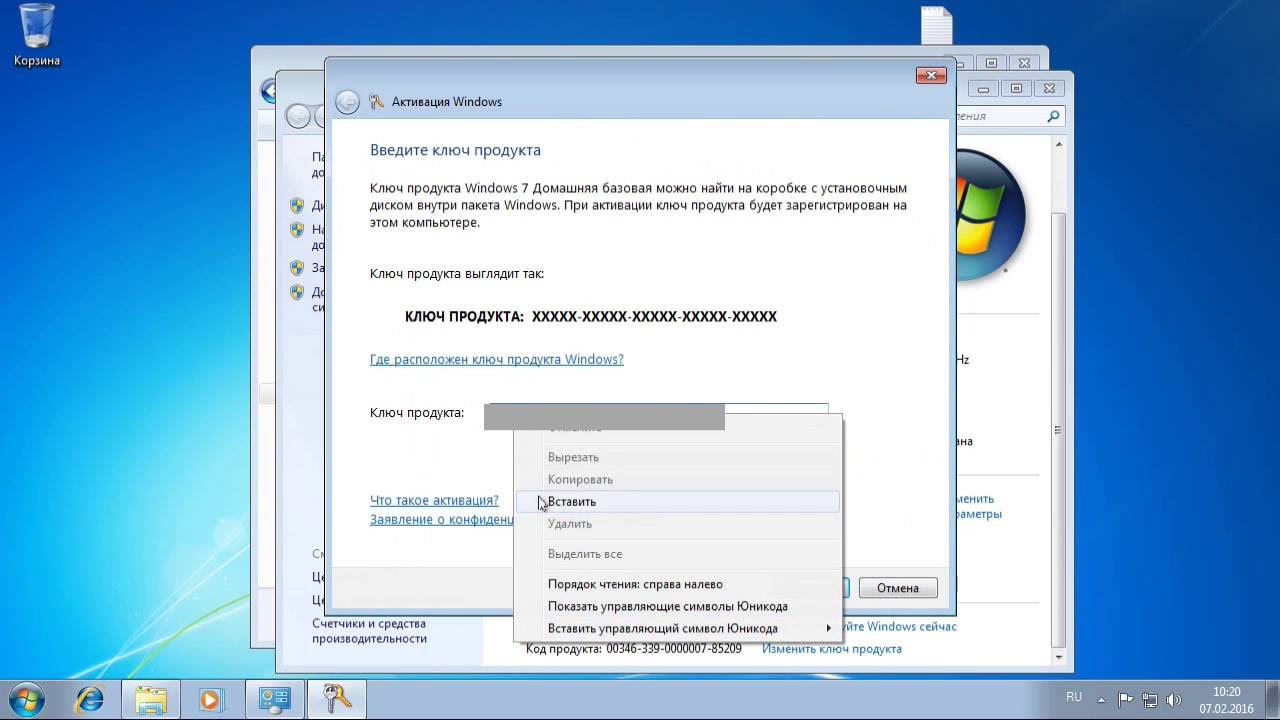 Д.). Вам также потребуется активное подключение к Интернету.
Д.). Вам также потребуется активное подключение к Интернету.
Во время установки Windows 10 выберите «У меня нет ключа продукта», когда вас попросят активировать.
Настроить и авторизоваться:Настройте и войдите в Windows 10, используя учетную запись Microsoft, которую вы связали с цифровой лицензией на Windows 10 (вы также можете настроить локальную учетную запись и добавить учетную запись Microsoft позже).
На этом этапе Windows может быть активирована автоматически. На следующем шаге вы можете убедиться, что Windows была активирована с помощью связанной цифровой лицензии. Если вы внесли существенные изменения в свое оборудование, вам может потребоваться выполнить следующие шаги.
(Примечание: вам нужно будет выполнить следующие шаги в качестве администратора в Windows, чтобы завершить их успешно)
Перейдите в настройкиКогда Windows запущена, нажмите клавишу Windows и выберите «Настройки»> «Обновление и безопасность»> «Активация».
если Windows 10 не активирована, найдите и нажмите Устранение неполадок. (Примечание: параметр устранения неполадок не указан на боковой панели)
Выберите активировать WindowsВ новом окне выберите «Активировать Windows», а затем «Активировать», или выберите «Я недавно менял оборудование для этого устройства», если вы меняли компоненты своего ПК.
Следуйте подсказкам:Следуйте всем запросам на вход, используя данные учетной записи Microsoft, связанные с вашей цифровой лицензией (вам также может потребоваться пароль для вашей локальной учетной записи, если вы создали ее для своего ПК).
Найдите устройство:Найдите компьютер, который вы используете, в списке устройств, установите флажок «Это устройство, которое я использую сейчас» и нажмите «Активировать».
После этого ваша цифровая лицензия должна вступить в силу и активировать вашу копию Windows 10. Если активация по-прежнему не удалась, вы можете найти более подробную информацию на странице средство устранения неполадок при активации.
Если активация по-прежнему не удалась, вы можете найти более подробную информацию на странице средство устранения неполадок при активации.
Как активировать Windows 10 в альтернативном режиме
Конечно, существуют незаконные способы активации Windows с помощью кодов активации, которые вы найдете в Интернете, или даже с помощью команд на вашем CMD. Мы помним e мы подчеркиваем что мы категорически против и не поддерживаем эту практику. Мы рекомендуем вам купи свою оригинальную Windowsвсего за 47,00 реалов, чтобы не рисковать и не попасть в мошенничество.
Windows 10 PRO — это то, что вам нужно
Windows 10 PRO — это то, что вам нужно, чтобы избежать неудобств и ограничений, связанных с использованием вашего ПК!
Таблица с ключами активации
Как было сказано в начале текста, существует несколько версий Windows 10. Ниже вы можете увидеть, что это такое, а рядом с ними указан конкретный ключ:
Ниже вы можете увидеть, что это такое, а рядом с ними указан конкретный ключ:
| Версия для Windows | Ключ активации |
| Главная | TX9XD-98N7V-6WMQ6-BX7FG-H8Q99 |
| Дом N | 3KHY7-WNT83-DGQKR-F7HPR-844BM |
| Главная Единый язык | 7HNRX-D7KGG-3K4RQ-4WPJ4-YTDFH |
| Родная страна | PVMJN-6DFY6-9CCP6-7BKTT-D3WVR |
| КОМПАНИЯ | W269N-WFGWX-YVC9B-4J6C9-T83GX |
| Профессионал Н | Mh47W-N47XK-V7XM9-C7227-GCQG9 |
| Образование | NW6C2-QMPVW-D7KKK-3GKT6-VCFB2 |
| Образование N | 2Wh5N-8QGBV-h32JP-CT43Q-MDWWJ |
| Предприятие | NPPR9-FWDCX-D2C8J-H872K-2YT43 |
| Предприятие N | DPh3V-TTNVB-4X9Q3-TJR4H-KHJW4 |
Для смелых мы покажем вам, как это сделать, ниже:
1.
 Откройте CMD:
Откройте CMD:Нажмите Windows и найдите cmd. Щелкните правой кнопкой мыши и запустите его от имени администратора.
2.
Удалите ключ:Чтобы удалить предыдущий ключ продукта, введите эту команду в cmd slmgr.vbs / upk
3.
Вставьте команду:Затем скопируйте и вставьте эту командную строку и нажмите Enter чтобы установить ключ продукта Windows 10: slmgr /ipk W269N-WFGWX-YVC9B-4J6C9-T83GX
4.
Введите команду:Теперь введите slmgr / skms kms8.msguides.com в командной строке и нажмите Enter
5.
Активируйте Windows:Копия и Коул Slmgr / ATO в CMD и нажмите Enter для активации Windows 10.
Чтобы проверить, активна ли ваша Windows, нажмите Windows + R и введите команду slmgr.vbs-xpr. Если у вас остались вопросы, посмотрите видео с быстрой демонстрацией.
Активация в Windows 10 после установки или обновления
Активация позволяет убедиться, что ваша копия Windows является подлинной и не была использована на большем количестве устройств, чем это допускается условиями лицензионного соглашения на использование программного обеспечения корпорации Майкрософт.
В зависимости от способа получения Windows 10 активация осуществляется с помощью цифровой лицензии или 25-значного ключа продукта.
| Способ получения Windows 10 | Метод активации |
|---|---|
| Обновление до Windows 10 произошло бесплатно на устройстве с подлинной копией Windows 7 или Windows 8.1 | Цифровая лицензия |
| Купили копию Windows 10 в Магазине Windows и успешно активировали Windows 10 | Цифровая лицензия |
| Вы приобрели обновление до Windows 10 Pro в Магазине Windows и успешно активировали Windows 10 | Цифровая лицензия |
| Вы являетесь участником программы предварительной оценки Windows, и выполнили обновление до последней сборки Windows 10 Insider Preview на допущенном устройстве, на котором работала активированная предыдущая версия Windows и Windows 10 Preview | Цифровая лицензия |
| Купили копию Windows 10 у авторизованного продавца | Ключ продукта – на этикетке коробки с операционной системой Windows 10.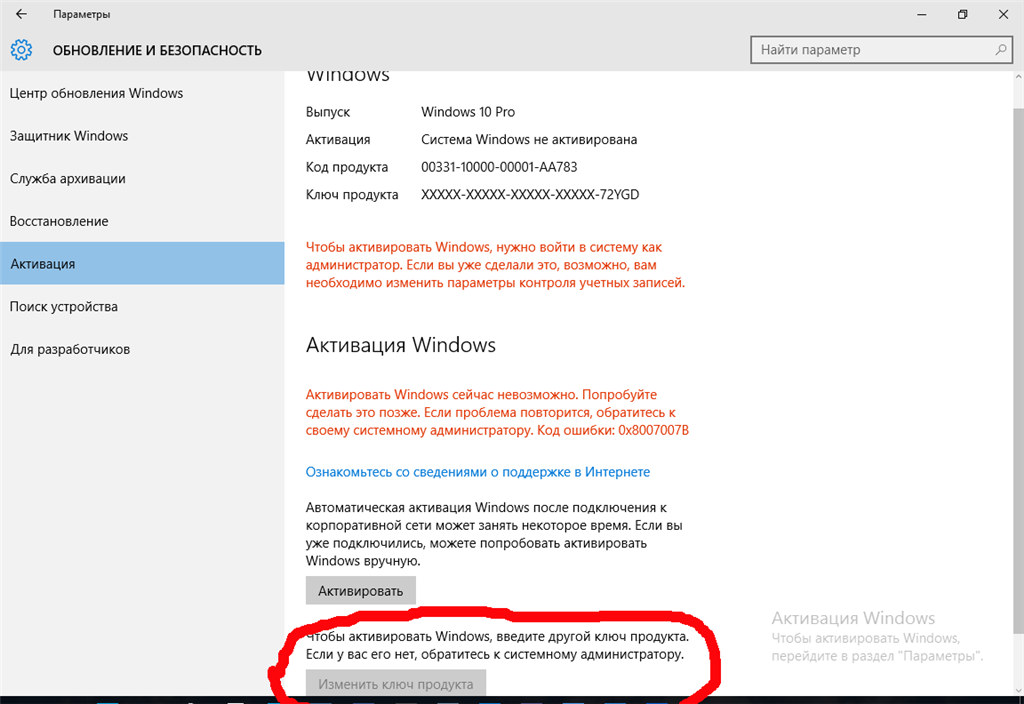 Вашему устройству будет предоставлен цифровая лицензия для Windows 10 на основе введенного действительного ключа продукта. Вашему устройству будет предоставлен цифровая лицензия для Windows 10 на основе введенного действительного ключа продукта. |
| Купили цифровую копию Windows 10 у авторизованного продавца | Ключ продукта – в сообщении электронной почты с подтверждением, полученным после покупки системы Windows 10, или в цифровом сейфе, доступном на веб-сайте продавца. Вашему устройству будет предоставлена цифровая лицензия для Windows 10 на основе введенного действительного ключа продукта. |
| У вас есть соглашение о корпоративном лицензировании, включая Windows 10 или подписку MSDN | Ключ продукта – доступен с помощью интернет-портала программы. |
| Купили новое устройство с Windows 10 | Ключ продукта – предварительно установлен на устройстве, прикреплен к упаковке устройства или в виде карты или сертификата подлинности входящего в комплект поставки устройства. |
Активация после переустановки Windows 10
Способ активации Windows 10 после переустановки зависит от того, как система Windows 10 была изначально установлена на вашем устройстве.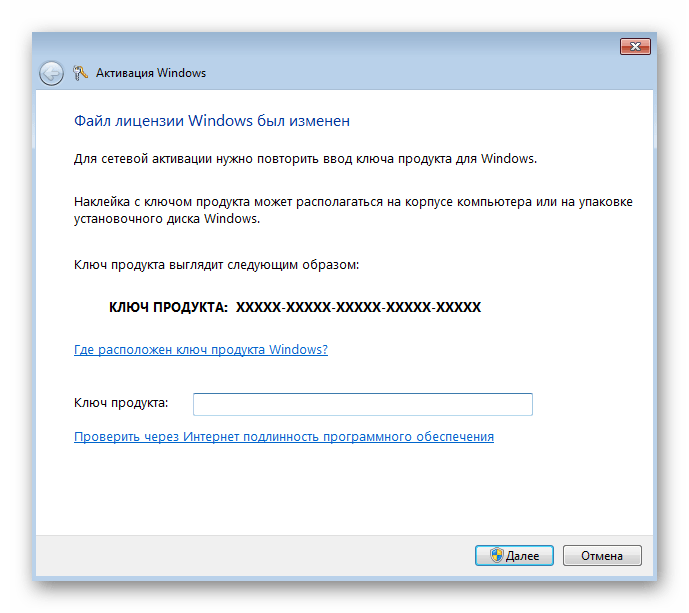
Если вы произвели активацию в качестве бесплатного обновления до Windows 10 или приобрели и активировали Windows 10 с помощью Магазина Windows, у вас есть цифровая лицензия для вашего устройства. Это значит, что Вы можете повторно установить эту же версию ос Windows 10, для которой устройство имеет цифровую лицензию, без необходимости ввода ключа продукта.
Если при повторной установке будет предложено ввести ключ продукта, вы можете пропустить этот шаг. После завершения установки Windows 10 активируется автоматически в режиме онлайн.
Примечание: Прежде чем пытаться установить Windows 10, убедитесь, что она активирована. Нажмите кнопку Пуск, а затем выберите Параметры → Обновление и безопасность → Активация. Если Windows 10 не активирована на данном устройстве, смотрите ошибки активации Windows 10.
Активация Windows 10 при первой установке
Вы должны использовать действительный ключ продукта для активации Windows 10 на вашем устройстве, на котором никогда не была активирована копия Windows 10.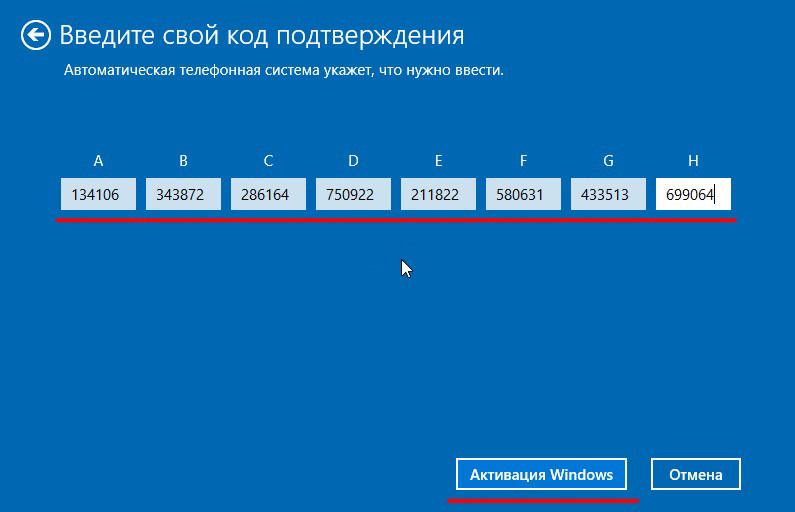
Ключ продукта также необходим при установке версии операционной системы Windows 10, которая ранее не была активирована на данном устройстве. Действительный ключ продукта, например, требуется для установки и активации Windows 10 Pro на устройстве, на котором была установлена Windows 10 Home.
Во время установки вам будет предложено ввести действительный ключ продукта. После завершения установки Windows 10 активируется автоматически в режиме онлайн.
Чтобы проверить состояние активации в Windows 10, нажмите кнопку Пуск, а затем выберите Параметры → Обновление и безопасность → Активация.
Примечание: Если у вас нет ключа продукта Windows 10, вы будете иметь возможность купить его во время установки.
Активация нового устройства под управлением Windows 10
Если вы купили новое устройство с Windows 10, система будет автоматически активирована после подключения устройства к интернету. Если серверы активации заняты, попробуйте подождать некоторое время.
Для проверки состояния активации, нажмите кнопку Пуск, а затем выберите Параметры → Обновление и безопасность → Активация.
Примечание: В некоторых случаях может потребоваться ввести ключ продукта Windows 10, входящий в комплект поставки устройства, или в виде карты или сертификата подлинности входящего в комплект поставки устройства.
Активация сборки Windows 10 Insider Preview
Тестеры Windows, которые используют сборки Windows 10 Insider Preview, автоматически получат новые сборки, которые были активированы, если устройство с ос Windows было активировано перед обновлением до новой сборки.
Чтобы проверить состояние активации в Windows 10, нажмите кнопку Пуск, а затем выберите Параметры → Обновление и безопасность → Активация.
Чтобы принять участие в Программе предварительной оценки Windows:
- Нажмите кнопку Пуск, а затем откройте Параметры → Обновление и безопасность → Дополнительные параметры
- Нажмите кнопку Начать и следуйте инструкциям на экране.

Примечание: В случае переустановки системы Windows 10 Insider Preview автоматически активируется цифровая лицензия, если на вашем устройстве уже была активирована одна и та же версия ос Windows 10 или Windows 10 Insider Preview (версии новее 10240).
Активация Windows 10 после смены конфигурации
Если были внесены существенные аппаратные изменения устройства (например, замена системной платы), вероятно, вы уже не сможете активировать Windows 10.
Если вы используете Windows 10 (версии 1607 и выше), и к вашей учетной записи Майкрософт прикреплена цифровая лицензия для устройства, Вы можете воспользоваться средством устранения проблем с активацией, чтобы снова активировать систему Windows.
Как активировать Windows 10: бесплатно если нет ключа
Windows 10 – самая популярная ОС в мире. Для защиты от интернет-пиратов компания Microsoft сделала активацию с помощью кода, который выдается вам при покупке продукта на официальном сайте компании.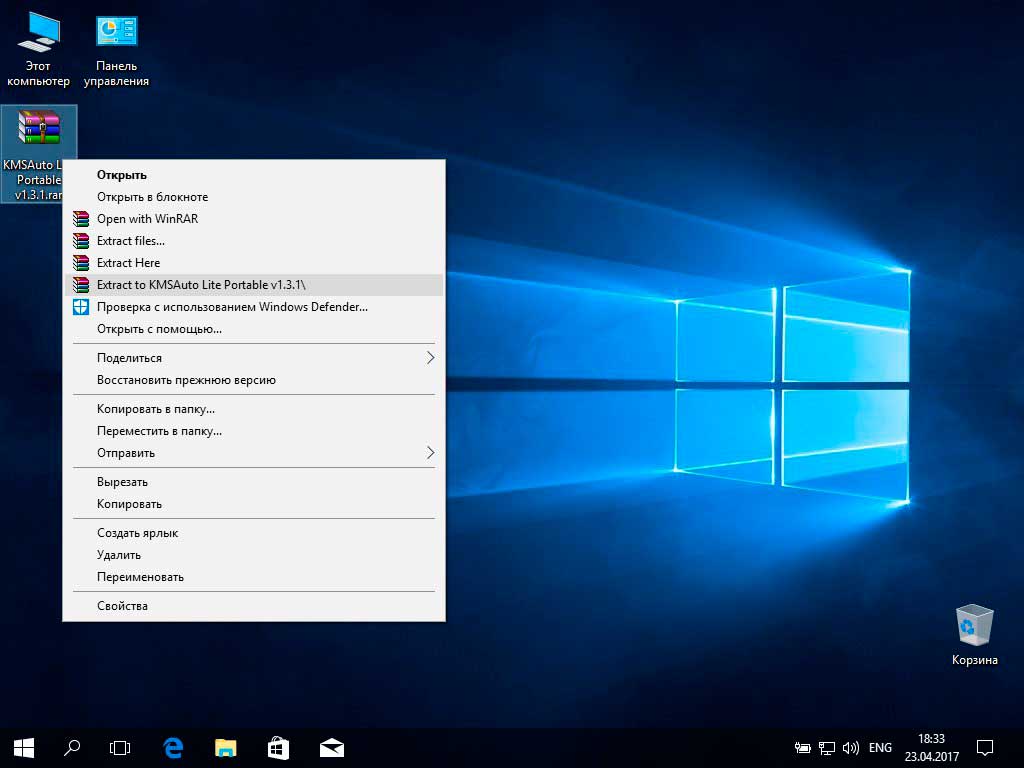
На «пиратской» системе вам будут недоступны некоторые функции и будут высвечиваться водяные знаки (знаки защиты). Еще будут недоступны полные версии продуктов Microsoft Office.
Рисунок 1. Подробная инструкция по активации операционной системы Виндоус 10
Как активировать Windows 10
В этой статье мы рассмотрим, как активировать Windows 10. Способами ниже можно задействовать Виндовс 10 Pro и другие версии этой ОС.
Хочу подметить, что при активизации с помощью лицензии вы сразу же сможете активировать Word на ОС 10 бесплатно. Вы можете найти огромное количество различных программ для Windows на нашем сайте.
С помощью телефона
Один из вариантов – активация Виндовс 10 по телефону. Этот способ основан на активировании Десятки через командную строку.
- Запускаем консоль от имени администратора.
- В консоли вводим команду slmgr.vbs /upk, тем самым обнуляя данные о ключе на вашем ПК.
- После этого вводим команду vbs /ipk <ваш кейген>.

- Введите команду slui 4, перед вами появится окно.
- Я верхней графе надо указать страну проживания (обязательно указывайте настоящую).
- Перед вами появится окошко, в котором будет 2 номера: платный и бесплатный. Между ними нет разницы, так что можете не тратиться и звонить на бесплатный. После звонка не закрывайте окошко!
- После звонка трубку возьмет автоответчик. Следуйте его инструкция. Он попросит назвать вас код, который находится под номерами телефона. Говорите четко и ясно, чтобы бот разобрал вашу речь.
- Если вы сказали код правильно и автоответчик разобрал вашу речь, он выдаст вам голосовое сообщение «Ваши данные приняты». Нажмите на кнопку «Ввести код подтверждения» в окошке.
- Синтезатор речи будет называть вам цифры, а вы должны вводить их в соответствующие поля.
- Если вы все сделали правильно, то получите сообщение «Готово» на экране.
- Зайдите в настройки ПК и выберете пункт «Обновления и безопасность».

- Зайдите во вкладку «Активация» и убедитесь, что в графе «Активация» написано «Система активирована» (Рисунок 2).
Поздравляю! Мы успешно задействовали ОС! Если вам этот способ не подошел – перейдите к следующему.
Рисунок 2. Диалоговое окно сообщающие нам о успешной активации ОС Windows 10
С помощью ключа
Этот способ считается более традиционным. Для него нам понадобится всего лишь кейген продукта, который мы получаем при покупке. Также код может идти в комплекте со стационарным компьютером или ноутбуком, если в стоимость покупки входит лицензионная ОС.
Примечание: Если у вас есть кейген от версии Home, он не будет работать на версиях Pro и выше.
- Кликаем ПКМ по ярлыку «Мой компьютер».
- В контекстном меню выбираем пункт «Свойства».
- Во вкладке «Активация Windows» нажмите на кнопку «Ввести ключ продукта» и в появившемся окне вводим ключ (внимательно следите за регистром).

- Получаем сообщение об успешном результате (Рисунок 3).
Теперь перейдем к «пиратским» способам.
Рисунок 3. Внешний вид окна для ввода ключа продукта ОС Windows 10
Как активировать Windows 10 если нет ключа
Решили не покупать ОС, а просто скачать бесплатную версию? Или недобросовестный мастер установил вам пиратскую копию по цене лицензионной? Тогда вы можете активизировать Виндовс 10 без ключа, но учтите, что это является незаконным, и этими действия вы только вредите разработчикам ОС.
В этом вам помогут программы-активаторы или, так называемые кейгены. Это ПО «обманывает» систему, заставляя ее думать, что она была активизирована настоящим кодом.
Лучшие программы для активации Windows 10
Лучшими программами-активаторами являются KMSAuto Net и Re-Loader Activator. Они позволяют задействовать Виндовс 10 без ключа бесплатно!
Эти программы могут активизировать Windows 10 Pro бесплатно, а также другие версии OC.
Примечание: Не скачивайте сторонние программы из непроверенных источников, т. к. в них может быть «вшито» вредоносное ПО.
Перед использованием способа желательно отключить антивирус, т. к. эта программа изменяет системный код и рассматривается программой-защитником, как вредоносная!
С помощью KMSAuto Net
- Скачиваем KMSAuto Net.
- Открываем приложение.
- Нажимаем на большую кнопку «Activate».
- Нажимаем на кнопку «Activate Windows» и ждем окончания процесса (Рисунок 4).
- После этого появится всплывающее окно от «Планировщика задач», в нем нажимаем «Да».
Готово! Мы активировали Виндовс 10 с помощью KMSAuto.
Рисунок 4. Внешний вид интерфейса программы активации ОС KMSAuto Net
С помощью Re-Loader Activator
- Скачиваем Re-Loader Activator.
- Открываем утилиту.
- В окошке ставим галочку под иконкой Windows 10 (Рисунок 5).

- Нажимаем «Активация» и ждем окончания загрузки.
Готово! Система задействована!
Рисунок 5. Интерфейс программы Re-Loader Activator для активации Windows 10
Активация Windows 10 через Skype
Этот способ малоизвестный и малоиспользуемый. Он требует гораздо больше затрат и времени, но в результате мы активируем Виндовс 10 бесплатно. Для этого нам потребуется утилита MsAct. В чем же плюс этого способа? На выходе мы получим полностью лицензионную версию Виндовс 10.
- Скачиваем утилиту.
- Идем в браузер и ищем рабочий лицензионный код от Windows 10 (найти можно по запросу «ключ виндовс 10).
- Копируем его и вставляем в верхнее окошко.
- Нажимаем на кнопку «Проверить» и повторяем с разными ключами до тех пор, пока проверка не выдаст положительный результат.
- Заходим в мессенджер.
- Звоним на номер +3728002230.
- Нажимаем на клавишу 2 (переход на русский язык).

- Введите кейген, который вы получили в McAct.
- Вам продиктуют номер, который вам придётся записать.
- В нижнее поле McAct введите код, который записали и нажмите на кнопку «Активация» (Рисунок 6).
Готово! Мы активировали Виндовс 10 без ключа бесплатно!
Рисунок 6. Активация ключа на ОС Windows 10 с помощью утилиты MsAct
Можно ли активировать Windows 10 ключом от Windows 7
Чтобы привлечь внимание пользователей устаревших ОС к новой ОС 10 версии, компания Microsoft выпустила обновление November Update, также известное как Threshold 2. После этого обновления у новых пользователей Виндовс 10 появилась возможность халявно получить полную версию системы, имея лицензионный код от Виндовс 7. Активизируется как обычно: просто заходим в настройки и вводим код продукта.
Таким образом, мы можем задействовать Виндовс 10, если нет ключа от новой ОС.
Что делать при слете активации системы
При слете активации вы можете заново ввести код продукта. Для этого достаточно иметь кейген, который вы вводили при активировании. Сделать это можно так же, как и обычную активизацию.
Для этого достаточно иметь кейген, который вы вводили при активировании. Сделать это можно так же, как и обычную активизацию.
Если же вы активировали с помощью стороннего софта, то нужно повторить процедуру взлома.
Что делать, если Виндовс 10 не активируется
Бывают случаи, когда ОС не может принять кейген продукта. В таком случаи, скорее всего, у вас стоит неофициальная версия системы, и она не имеет доступу к серверам активизации. Можно попробовать еще несколько кейгенов, а если не получается – переустановить систему (официальный образ можно скачать на сайте Microsoft).
Нужно активировать Windows 10? — «Компью-помощь»
Как это бывает. Например при использовании операционной системы по полной программе в разных компьютерах, слетает регистрация. При обновлении Windows появляется надпись — ваша Windows не активирована. При использовании 30 дневной версии картина та же. Ваша Windows не активирована. Что делать? Конечно нужно активировать Windows либо переустанавливать. Вопрос что будете делать вы?
Вопрос что будете делать вы?
Существует несколько способов как активировать Windows, мы приведем лишь несколько:
- Активировать Windows 10 с помощью цифровой лицензии;
- Активация Windows 10 с помощью 25-значного ключа;
- Активируйте Windows Pro бесплатно с помощью CMD;
- Активация Windows Enterprise бесплатно с помощью CMD;
- С помощью «Компью-помощь», которая приходит на помощь.
Цифровые лицензии связаны с вашим оборудованием и вашей учетной записью Microsoft. Можно активировать вашу копию Windows после того, как ваш компьютер будет подключен к Интернету. Когда например вы войдете в свою учетную запись Microsoft. Этот метод активации предназначен для всех пользователей, обновляющих подлинную копию Windows 7 От Windows 8.1 до Windows 10.
- Во время установки Windows 10 выберите » У меня нет ключа продукта, когда будет предложено активировать.

- Настройте и войдите в свою учетную запись Microsoft и подключитесь к Интернету. » Вы будете активированы.
- Вы сможете проверить, активирована ли Windows.
Убедитесь, что вы связали свою учетную запись Microsoft с цифровой лицензией, чтобы подготовиться к изменениям оборудования.
Как активировать Windows 10 с помощью ключа продуктаЕсли у вас есть ключ продукта, вы можете использовать » Сменить ключ продукта для активации Windows 10.
Чтобы ввести ключ продукта, нажмите кнопку Пуск» и выберите Параметры» Обновление и безопасность» Активация». В разделе Обновить ключ продукта» нажмите » Изменить ключ продукта» и введите ключ продукта. Который соответствует вашей версии Windows 10.
Активировать Windows 10 Pro бесплатно с помощью CMDШаг 1. Откройте командную строку от имени администратора.
В поле поиска введите cmd и выберите Запуск от имени администратора Шаг
2.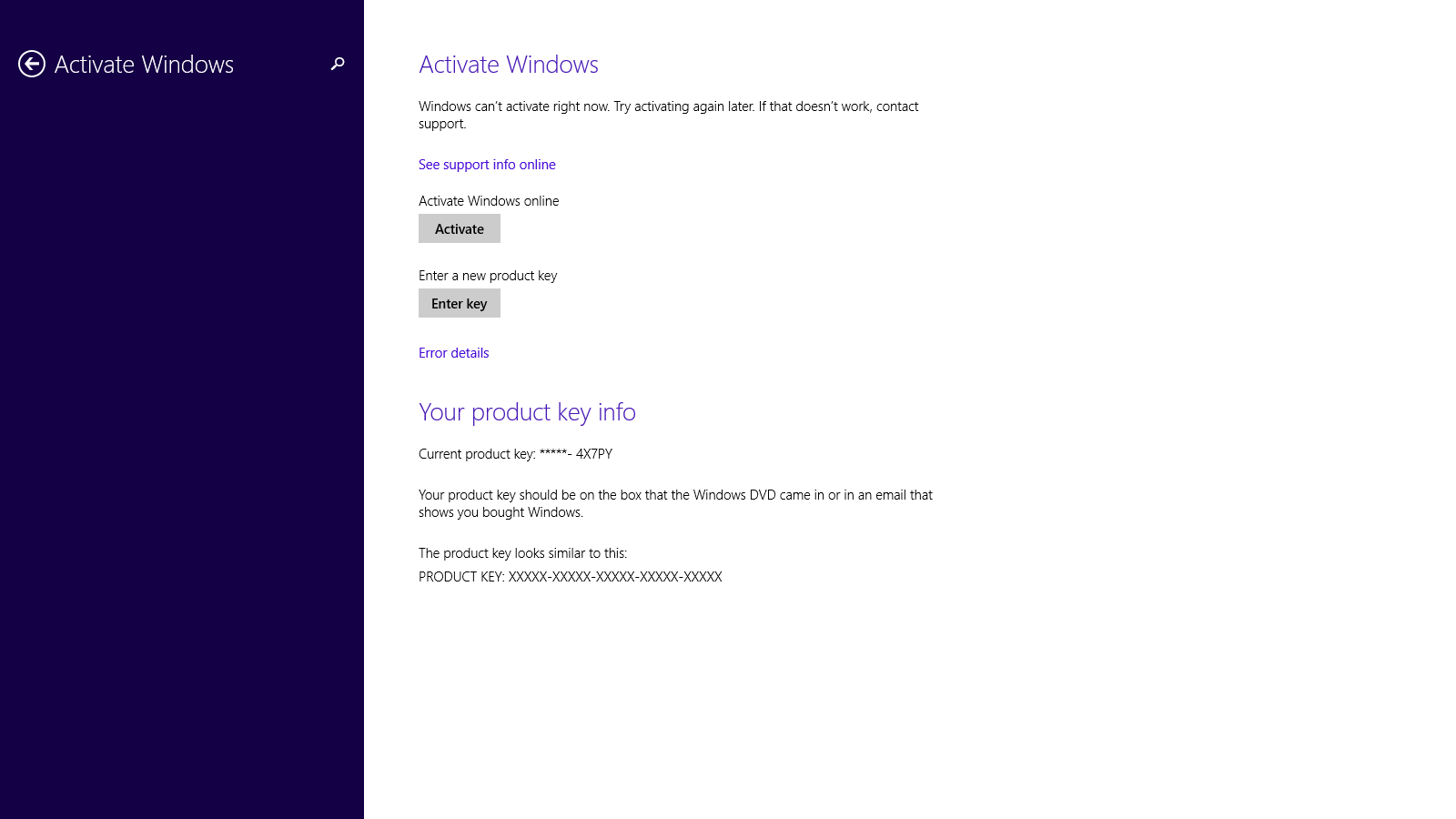 Установите клиентский ключ KMS Используйте команду «slmgr ipk yourlicensekey», чтобы установить лицензионный ключ. Если вы найдете другие ключи для Windows 10 Pro, вы можете заменить его ключом в командной строке после slmgr ipk.
Установите клиентский ключ KMS Используйте команду «slmgr ipk yourlicensekey», чтобы установить лицензионный ключ. Если вы найдете другие ключи для Windows 10 Pro, вы можете заменить его ключом в командной строке после slmgr ipk.
slmgr ipk W269N-XXXXX-XXXXX-XXXXX-XXXXX
Шаг 3. Используйте следующие командные строки для подключения к серверу KMS и активации Windows. Не забывайте нажимать » Enter после ввода каждой строки.
- slmgr skms kms.xspace.in
- slmgr ato
Шаг 4: Если вы хотите проверить, активирована ли ваша Windows, введите » slmgr.vbs -xpr и нажмите Enter.
Как активировать Windows 10 Enterprise бесплатно с помощью CMDШаг 1. Откройте командную строку от имени администратора (Win X, A).
Шаг 2: В окне командной строки запустите эту командную строку slmgr.vbs upk нажмите клавишу Enter
Шаг 3. Используйте эту командную строку для установки ключа продукта Windows 10 Корпоративная.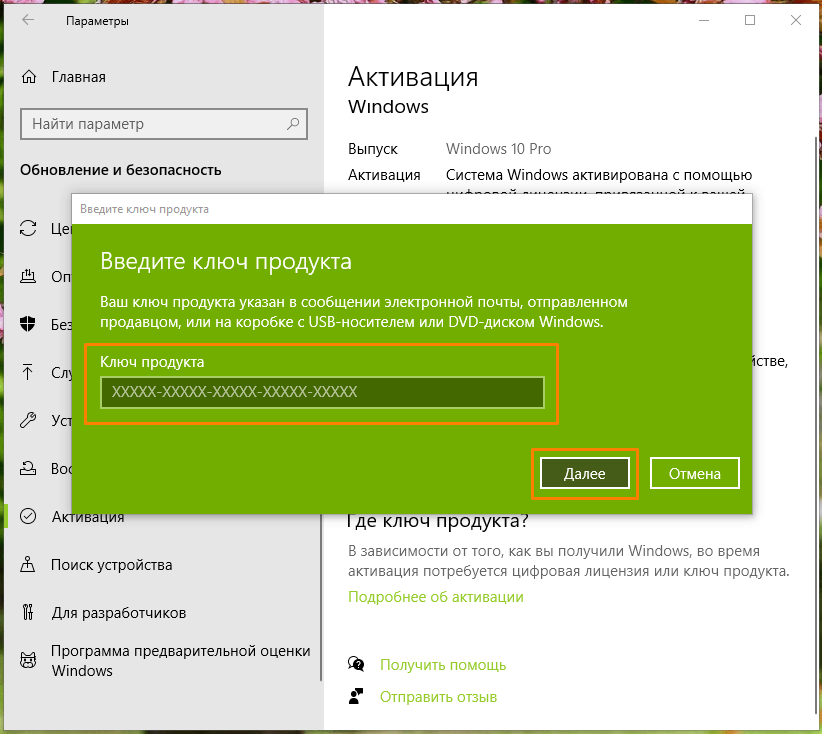
slmgr ipk ANPU9-XXXXX-XXXXX-XXXXX-XXXXX
Шаг 4: Затем используйте эту командную строку и нажмите Enter »
- slmgr / skms zh.us.to
- slmgr / ato
Если у вас слетела регистрация Windows и есть мотивация к регистрации, то вы можете обращаться. Наш специалист при необходимости установит и настроить вашу операционную систему Windows на нужную волну. Что в свою очередь позволит ей пользоваться не один год. Терпение и труд много что перетрут. «Компью-помощь» придёт на помощь.
ПохожееПоделиться ссылкой:
Как активировать Windows 10 — активация системы Виндовс легальным способом
Компания Microsoft пыталась внедрять механизмы защиты от несанкционированного копирования и установки операционной системы ещё в Windows 3.11. Методом проб и ошибок на свет появился механизм активации, впервые применённый в Windows XP. После инсталляции ОС должна активироваться, то есть удостовериться в своей легальности, связавшись со специальным сервером Microsoft. Этот же механизм позволяет сделать «пиратскую» копию ОС легальной при помощи купленного ключа активации. Рассмотрим, как быстро активировать ОС бесплатно или платно и как обновиться с предыдущей версии системы.
После инсталляции ОС должна активироваться, то есть удостовериться в своей легальности, связавшись со специальным сервером Microsoft. Этот же механизм позволяет сделать «пиратскую» копию ОС легальной при помощи купленного ключа активации. Рассмотрим, как быстро активировать ОС бесплатно или платно и как обновиться с предыдущей версии системы.
Зачем активировать Windows 10
В зависимости от редакции период пробного использования Windows 10 может колебаться от 30 до 90 дней, после чего операционная система будет настойчиво просить её активировать. Если пользователь игнорирует такие запросы, работа ОС становится крайне нестабильной: исчезают иконки и обои рабочего стола, отключается «облачная» синхронизация учётной записи, начинаются циклические перезагрузки каждые пару часов с потерей всех несохранённых данных. Поэтому своевременная активация — единственный легальный путь к бесперебойной работе компьютера.
Как активировать Windows 10 версии 1607
Главная особенность активации Windows 10 версии 1607 (Annivesary Edition) — возможность использования для активации лицензионных ключей от Windows 7 или Windows 8, если вы успели обновиться с этих версий до лета 2016 года.
Если вы пропустили ввод ключа при обновлении, а сейчас система стала требовать активировать её, поможет интерфейс «Командной строки»:
- Комбинацией клавиш Win + R откройте окно «Выполнить», введите cmd и нажмите Enter.
- В окне «Командной строки» последовательно выполните следующие команды:
- slmgr /ipk <ваш 25-значный регистрационный ключ>;
- slmgr /ato.
- Перезагрузите компьютер. Windows 10 будет активирована.
После ввода ключа в «Командной строке» система будет успешно активирована
Как активировать Windows 10
В зависимости от того, как устанавливалась или обновлялась операционная система, доступны несколько механизмов активации Windows 10:
- использование предустановленного ключа, если установка производилась с коробочного дистрибутива ОС или система была предустановлена на купленный ноутбук или ПК;
- покупка у официального дистрибьютора (или любого другого продавца) регистрационного ключа и последующая активация с его помощью;
- активация после истечения ознакомительного периода пользования при помощи встроенного в ОС помощника;
- активация бесплатного обновления купленной ранее лицензионной ОС, к примеру, Windows 8.

Активация ключом
Активация Windows 10 при помощи регистрационного ключа — самый простой и распространённый способ активации.
25-значный регистрационный код присутствует на наклейке-стикере. Она может входить в комплект коробочного дистрибутива ОС. Также её можно найти на корпусе ноутбука или компьютера, приобретённого с предустановленной Windows 10.
Не забывайте, что лицензионный ключ позволяет активировать систему только одного «семейства»: HOME, PROFESSIONAL или ENTERPRISE. А разрядность активируемой ОС может быть как х32, так и х64.
Некоторые редакции Windows 10 можно активировать ключом от Windows 8 и даже Windows 7Для активации системы нужно выполнить несколько простых шагов:
- На рабочем столе найдите иконку «Этот компьютер», вызовите контекстное меню правой клавишей мыши и выберите в нём «Свойства». Это же окно можно вызвать сочетанием клавиш Win + Pause.
Вызовите свойства системы из контекстного меню «Этого компьютера» - В нижней части окна отображается лицензионный статус продукта.
 Если система не активирована, то кнопка «Активировать» будет доступна. Нажмите её, введите свой ключ продукта и кликните на «ОК».
Если система не активирована, то кнопка «Активировать» будет доступна. Нажмите её, введите свой ключ продукта и кликните на «ОК».
В статусе системы видно, что ОС не активирована - Система будет активирована, что сразу отразится в окне статуса.
После ввода ключа в окне статуса будет указано, что система успешно активирована
Чтобы активация прошла успешно, компьютер должен быть подключен к интернету, а учётная запись, при помощи которой был осуществлён вход в систему, должна обладать правами администратора.
Покупка ключа
Купить ключ для активации системы можно на самых разнообразных торговых площадках: интернет-магазинах, супермаркетах бытовой техники и даже аукционах типа eBay или Avito у продавцов-частников. Цены у последних могут быть ниже официальных.
На сайтах «независимых» продавцов ключей активации цены ниже официальных в восемь-десять раз, но риск купить «пустышку» великНо всё-таки лучшим решением будет покупка ключа активации в официальном магазине Microsoft или у одного из многочисленных дистрибьюторов. Купленный по дешёвке на аукционе регистрационный код может оказаться недействительным или будет заблокирован серверами активации через некоторое время.
Купленный по дешёвке на аукционе регистрационный код может оказаться недействительным или будет заблокирован серверами активации через некоторое время.
Активация с помощью помощника
До лета 2016 года обновление и активация до Windows 10 c «семёрки» и «восьмёрки» была совершенно бесплатной и выполнялась через «Центр обновлений». Сейчас бесплатно обновиться уже не получится, но возможность перехода со старой системы до Windows 10 с её последующей активацией купленным ключом сохранилась. Установочные файлы при этом будут автоматически загружены, настройки и установленные приложения — сохранены.
- Найдите на сайте Microsoft обновление до Windows 10 для пользователей с ограниченными возможностями и скачайте программу.
- Согласитесь с условиями использования.
- Программа проверит комплектацию ПК на соответствие заявленным минимальным требованиям системы.
 Так, Windows 10 необходимо: 1 Гб ОЗУ для х32 и 2ГБ ОЗУ для х64, также 20/16 Гб места соответственно.
Так, Windows 10 необходимо: 1 Гб ОЗУ для х32 и 2ГБ ОЗУ для х64, также 20/16 Гб места соответственно.
Помощник проверит комплектацию ПК на соответствие требованиям системы - Дождитесь окончания закачки образа системы.
Дождитесь окончания загрузки файлов Windows 10 c сервера Microsoft - После проверки целостности полученных файлов начнётся их установка. Инсталляция занимает около получаса и проходит в фоновом режиме.
Инсталляция обновления Windows 10 займёт около получаса - Затем компьютер будет перезагружен. Об этом вы будете уведомлены за 30 минут до выключения, поэтому можете не бояться потерять данные. После перезагрузки запустится стандартный процесс установки.
Видео: как обновиться до Windows 10 с помощью помощника
Бесплатное обновление
У корпорации Microsoft было две акции по бесплатному обновлению до Windows 10: одна закончилась ещё летом 2016 года, а вторая была предназначена для людей с ограниченными возможностями и завершилась в конце января 2018.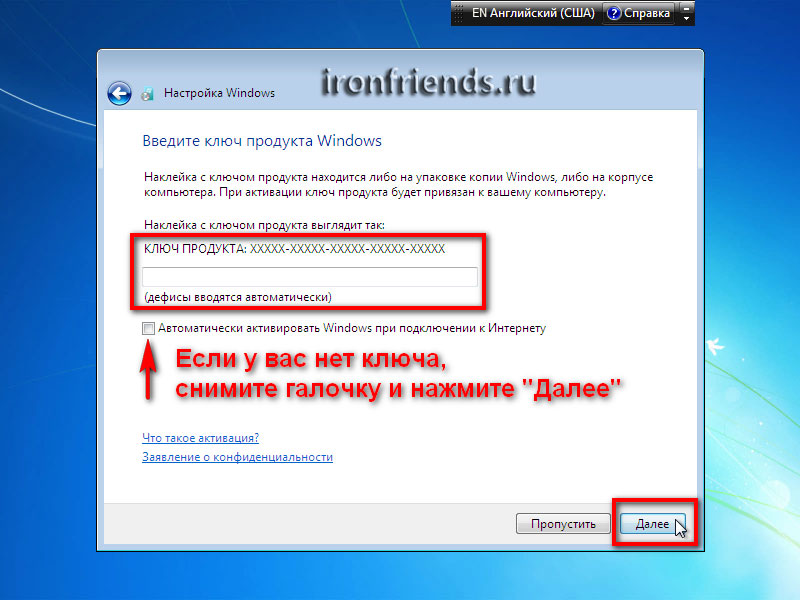 Если вы измените конфигурацию оборудования на компьютерах, обновившихся в рамках подобной акции, вам придётся проходить повторную активацию. Ключ на этот раз нужно будет купить.
Если вы измените конфигурацию оборудования на компьютерах, обновившихся в рамках подобной акции, вам придётся проходить повторную активацию. Ключ на этот раз нужно будет купить.
Windows 10 LTSB
Версия Enterprise LTSB (Long Term Servicing Branch или «Ветка с длительным сроком обслуживания») отличается от классической сборки тем, что в ней отсутствуют ненужные стандартные программы, которые ОС устанавливает по умолчанию. Так как сборка построена на базе Windows 10 Enterprise, предназначенной для малого и среднего бизнеса, в официальных магазинах и у ретейлеров обычные пользователи не смогут её приобрести.
Windows 10 LTSB предназначена для консервативных пользователей, которые хотели бы получить возможности новой ОС, но с интерфейсом, максимально похожим на Windows 7Отличия редакции LTSB от стандартной Windows 10
В этой ОС на компьютер скачиваются только стабильные версии обновлений безопасности и исправления, проверенные при использовании на стандартных сборках Windows 10.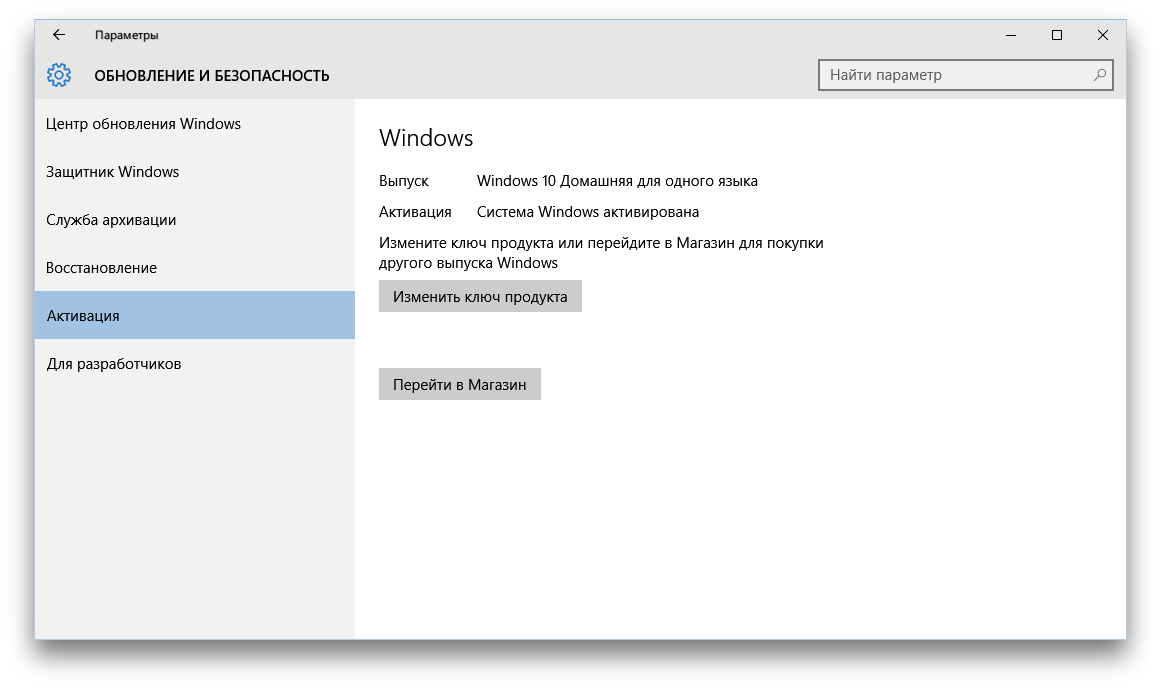 А также пользователь сам управляет их установкой и может при необходимости отключить функции телеметрии и сбора пользовательских данных.
А также пользователь сам управляет их установкой и может при необходимости отключить функции телеметрии и сбора пользовательских данных.
В Enterprise LTSB отсутствует ненужный стандартный софт, в том числе браузер Edge, приложение «Магазин» и голосовой помощник Cortana. Вместо них пользователю доступны классические утилиты: Internet Explorer, Windows Media Player и другие. Но наравне с «Панелью управления» используются «Параметры».
Сборка Enterprise LTSB подходит тем, кто не пользовался «восьмёркой» и не привык к её интерфейсу, но желает получить функции «десятки» с минимальными изменениями во внешнем виде и функционале.
Сборка LTSB — это ветка Windows 10 Enterprise. Чтобы скачать версию Enterprise, перейдите на официальный сайт Microsoft TechNet Evaluation Center. Войдите в систему и зарегистрируйтесь. После этого появится ссылка для загрузки. Когда ОС установится, переключитесь на редакцию LTSB. Сейчас она доступна каждому желающему. Бесплатный пробный период действует на протяжении 90 дней.
Как узнать редакцию Windows 10 на ПК
Узнать, под управлением какой редакции Windows 10 работает ваш компьютер, можно при помощи окна системной информации:
- Вызовите окно системной информации комбинацией клавиш Win + Pause.
- Информация о редакции операционной системы расположена в верхней части окна в разделе «Выпуск Windows».
Окно системной информации позволяет узнать редакцию операционной системы
Видео: как узнать редакцию Windows 10
Проблемы с активацией Windows 10
Проблемы с активацией операционной системы Windows 10 можно разделить на две основных категории:
- проблемы доступа к серверу активации Microsoft;
- проблемы с валидностью (подлинностью) регистрационного ключа.
Автоматическая активация требует работающего и быстрого интернет-соединения, поэтому не используйте для установки соединения низкоскоростные каналы: модемы мобильных операторов, бесплатный Wi-Fi в публичном месте или корпоративную локальную сеть в разгар рабочего дня. Доступ к серверам активации может быть закрыт администраторами локальной сети организации, а бесплатная сеть частенько разрешает доступ к ограниченному списку интернет-адресов, среди которых нет серверов активации.
Если доступа к качественному интернет-каналу нет и попытки автоматической активации завершаются сообщением об ошибке, можно попробовать активировать операционную систему при помощи телефонного звонка:
- Вызовите окно «Выполнить» комбинацией клавиш Win + R, наберите команду slui 4 в поле ввода и нажмите кнопку «ОК».
Запустите механизм активации ОС по телефону - В диалоговом окне выбора страны укажите свою и нажмите кнопку «Далее».
- Получив от системы номер телефона службы активации, позвоните по нему и чётко следуйте инструкциям робота. Записывайте каждый шаг, так как в случае ошибки повторную попытку можно будет предпринять лишь через несколько дней. Если всё было сделано верно, то вам будет продиктован 25-значный код активации операционной системы.
- Введите полученный код и нажмите кнопку «Активация Windows».
Как убрать надпись «Активация Windows 10» с экрана
Лучший способ убрать с экрана назойливый водяной знак «Активация Windows 10» — приобретение легального ключа с последующей активацией. Если же покупка лицензии пока не входит в ваши планы, есть несколько легальных способов, позволяющих убрать это сообщение.
Настройки «Панели управления»
Этот способ работает не во всех редакциях ОС Windows 10, хотя и является самым несложным. Сообщение будет исключено из так называемого списка безопасности и не будет отображаться на экране.
- Откройте «Панель управления» и переключите отображение значков в режим «Категории». Перейдите в раздел «Система и безопасность».
- Перейдите в «Центр безопасности и обслуживания».
Зайдите в «Центр безопасности и обслуживания» - В левой колонке действий откройте пункт «Изменение параметров центра безопасности».
- В разделе «Сообщения о безопасности» уберите галочку напротив «Активация Windows», чтобы надпись перестала отображаться на рабочем столе.
- Перезагрузите компьютер.
Отключение сервиса защиты программного обеспечения
Способ небезопасный, так как отключенный сервис не только перестанет отображать назойливый текст, но и повысит вероятность заражения ПК вирусами и вредоносным ПО.
- Введите команду services.msc в окно «Выполнить» (Win + R) и запустите системный диспетчер служб.
Запустите диспетчер служб Windows 10 - Найдите службу «Защита программного обеспечения» и остановите её.
Остановите службу защиты ПО - Откройте окно «Проводника», перейдите в папку Windows, а затем в папку System32.
Откройте папку System32, не забыв предварительно включить показ скрытых файлов - Отыщите файл с названием С7483456-A289–439d-8115–601632D005A0 и удалите его.
Этот способ работает только в том случае, если вы вошли в систему при помощи учётной записи с правами администратора. Будьте предельно внимательны и осторожны, удаляя файлы в системных папках. Ошибка может привести к полной неработоспособности компьютера.
Видео: как остановить службу «Защита программного обеспечения»
Отключение показа предупреждения об активации при помощи сторонних программ
В интернете можно найти добрую дюжину программ, при помощи которых можно не только убрать предупреждение с рабочего стола компьютера, но и произвести фиктивную активацию операционной системы. Следует заметить, что такой способ является не только идущим вразрез с действующим законодательством, но и опасным. Ведь под видом безобидной программы-помощника может скрываться настоящий вирус, вредоносный код которого сможет отслеживать и передавать автору ваши пароли, коды доступа к банковскому счету, переписку электронной почты и учётные записи социальных сетей.
Если же риск вас не пугает, загружайте и используйте программы Re-Loader Activator, UWD или WCP Watermark Editor. Ссылки на них можно легко отыскать при помощи любой поисковой системы, например, Google. Интерфейс программ прост и непритязателен, вся работа сводится к нажатию одной-единственной кнопки.
WCP Watermark Editor позволит убрать предупреждение об активации нажатием одной кнопкиИгнорирование напоминаний ОС Windows 10 о необходимости активации несёт массу проблем. Если их не решать, то работать на ПК станет невозможно, а безопасность данных окажется под угрозой. Пойти путём лицензионной активации или прибегнуть к нелегальным способам — личный выбор пользователя. На каком бы способе вы ни остановились, следует сказать, что активированная система будет работать надёжно и без сбоев.
Активировать Windows
Активацияпомогает убедиться, что ваша копия Windows является подлинной и не использовалась на большем количестве устройств, чем позволяют условия лицензионного соглашения на использование программного обеспечения Microsoft.
Проверка статуса активации
Сначала вы захотите узнать, активирована ли ваша Windows 10 и связана ли она с вашей учетной записью Microsoft.
Очень важно связать свою учетную запись Microsoft с лицензией Windows 10 на вашем устройстве.Связывание вашей учетной записи Microsoft с цифровой лицензией позволяет повторно активировать Windows с помощью средства устранения неполадок активации всякий раз, когда вы вносите существенные изменения в оборудование.
Проверка статуса активации
Чтобы проверить статус активации в Windows 10, нажмите кнопку Start , затем выберите Settings > Update & Security , а затем выберите Activation .Ваш статус активации будет указан рядом с Activation.
Проверить статус активации в настройках
Вы увидите одно из следующих сообщений о статусе активации на странице активации:
Статус активации | Описание |
|---|---|
Windows активирована | |
Windows активируется цифровой лицензией | |
Windows активируется с помощью цифровой лицензии, связанной с вашей учетной записью Microsoft | |
Windows не активирована |
Если вам необходимо приобрести лицензию для своего устройства, см. «Приобретение лицензии Windows 10».«
Если вы уже приобрели лицензию на это устройство, но по-прежнему получаете сообщение об ошибке, перейдите к разделу «Способы активации».
Привязка учетной записи Microsoft
Чтобы связать свою учетную запись Microsoft, следуйте этим инструкциям:
Войдите в систему как администратор, чтобы добавить свою учетную запись Microsoft.Чтобы подтвердить, что вы используете учетную запись администратора, нажмите кнопку Start , затем выберите Settings > Accounts > Your info . Под своим именем вы увидите Administrator . Если вы не администратор, см. Раздел Создание учетной записи локального пользователя или администратора.
Зайдите в свою информацию в Настройках
Подтвердите, что учетная запись администратора также является вашей учетной записью Microsoft, проверив, отображается ли адрес электронной почты над Администратор .Если отображается адрес электронной почты, это учетная запись Microsoft. В противном случае вы вошли в систему с локальной учетной записью. Если у вас еще нет учетной записи Microsoft, см. Как создать новую учетную запись Microsoft.
После подтверждения того, что вы являетесь администратором и используете свою учетную запись Microsoft, вернитесь на страницу Активация , выберите Добавить учетную запись , введите свою учетную запись Microsoft и пароль, а затем выберите Войти .
После добавления учетной записи Microsoft на странице Активация вы увидите, что Windows активирована с помощью цифровой лицензии, связанной с вашей учетной записью Microsoft .
Способы активации
В зависимости от того, как вы получили свою копию Windows 10, вам понадобится цифровая лицензия или 25-значный ключ продукта для ее активации.Без одного из них вы не сможете активировать свое устройство.
Цифровая лицензия (называемая цифровым правом в Windows 10 версии 1511) — это метод активации в Windows 10, который не требует ввода ключа продукта.
Ключ продукта — это 25-значный код, используемый для активации Windows. Вы увидите КЛЮЧ ПРОДУКТА: XXXXX-XXXXX-XXXXX-XXXXX-XXXXX.
Определив, какой метод активации вы используете, выполните действия, описанные в соответствующем разделе «Активировать с помощью цифровой лицензии» или «Активировать с помощью ключа продукта».
Какой метод активации я использую, цифровую лицензию или ключ продукта?
Ваш метод активации зависит от того, как вы получили свою копию Windows 10.
Если у вас Windows 10 от … | Способ активации |
|---|---|
Бесплатное обновление до Windows 10 с подходящего устройства, на котором установлена подлинная копия Windows 7 или Windows 8.1 | Цифровая лицензия Если вы связали или вошли в учетную запись Microsoft или связали свой MSA с цифровой лицензией, это будет ваш MSA, содержащий цифровую лицензию. |
Покупка обновления до Windows 10 Pro в приложении Microsoft Store и успешная активация Windows 10 | Цифровая лицензия При покупке в Microsoft Store было отправлено электронное письмо с подтверждением покупки.Этот адрес электронной почты (MSA) будет содержать цифровую лицензию. |
Участие в программе предварительной оценки Windows и обновление до новейшей сборки Windows 10 Insider Preview на подходящем устройстве, на котором работала активированная более ранняя версия Windows и Windows 10 Preview | Цифровая лицензия Адрес электронной почты, который вы использовали для входа в систему Windows Insider, скорее всего, будет MSA, содержащим вашу цифровую лицензию. |
Покупка подлинной Windows 10 в приложении Microsoft Store | Цифровая лицензия При покупке в Microsoft Store было отправлено электронное письмо с подтверждением покупки. Этот адрес электронной почты (MSA) будет содержать цифровую лицензию. |
Покупка ПК с Windows 10 | Ключ продукта Найдите ключ продукта на упаковке устройства или в сертификате подлинности (COA), прикрепленном к вашему устройству. |
Покупка коробочной копии Windows 10 у авторизованного продавца | Ключ продукта Найдите ключ продукта на этикетке внутри коробки Windows 10. |
Покупка цифровой копии Windows 10 у авторизованного продавца | Ключ продукта Найдите ключ продукта в электронном письме с подтверждением, которое вы получили после покупки Windows 10, или в цифровом шкафчике, доступном через веб-сайт продавца. Цифровая лицензия будет предоставлена вашему устройству для Windows 10 на основе введенного вами действительного ключа продукта. |
Наличие соглашения о корпоративном лицензировании для Windows 10 или подписки MSDN | Ключ продукта Ваш ключ продукта доступен через веб-портал вашей программы. |
Покупка нового или отремонтированного устройства под управлением Windows 10 | Ключ продукта Ваш ключ продукта предварительно установлен на вашем устройстве, включен в упаковку устройства, включен в виде карты или в сертификат подлинности (COA), прикрепленный к устройству. Если вы купили отремонтированный ПК, то ключ продукта должен предоставить вам восстановитель, а не корпорация Майкрософт. |
Покупка в Microsoft Store в Интернете | Ключ продукта Найдите ключ продукта в электронном письме с подтверждением, которое содержит историю заказов. |
Купить лицензию на Windows 10
Если у вас нет цифровой лицензии или ключа продукта, вы можете приобрести цифровую лицензию Windows 10 после завершения установки. Вот как:
Нажмите кнопку Start .
Выберите Настройки > Обновление и безопасность > Активация .
Выберите Перейти в магазин .
Откроется приложение Microsoft Store, в котором можно приобрести цифровую лицензию на Windows 10.
Активировать с помощью цифровой лицензии
Цифровые лицензиисвязаны с вашим оборудованием и вашей учетной записью Microsoft, поэтому вам не нужно ничего искать на своем ПК. Все готово, когда ваш компьютер подключен к Интернету и вы входите в свою учетную запись Microsoft.
Первая установка и активация на новом устройстве или материнской плате
Если вы используете цифровую лицензию, связанную с учетной записью Microsoft, вы можете запустить установку и пропустить параметр ключа продукта, выбрав У меня нет ключа продукта .Когда вы войдете в свою учетную запись Microsoft и подключитесь к Интернету, вы будете активированы.
Активировать после переустановки Windows 10
Если у вас есть цифровая лицензия для вашего устройства, вы можете переустановить ту же версию Windows 10 на этом устройстве, не вводя ключ продукта.
Убедитесь, что Windows 10 активирована, прежде чем пытаться переустановить ее.Чтобы узнать, нажмите кнопку Start , а затем выберите Settings > Update & Security > Activation . Вы сможете подтвердить, что ваша Windows 10 активирована и что ваша учетная запись Microsoft связана с вашей цифровой лицензией.
Проверить статус активации в настройках
Вот возможные сообщения, которые отображаются на странице активации:
Статус активации | Описание |
|---|---|
Windows активируется цифровой лицензией | Ваша учетная запись Microsoft не связана с вашей цифровой лицензией.Следуйте инструкциям по привязке учетной записи Microsoft. |
Windows активируется с помощью цифровой лицензии, связанной с вашей учетной записью Microsoft | Ваша учетная запись Microsoft уже привязана к вашей цифровой лицензии. |
Если на вашем устройстве не активирована Windows 10, дополнительную информацию см. В разделе Получение помощи при ошибках активации Windows 10.
Если ваша цифровая лицензия не связана с вашей учетной записью Microsoft, следуйте инструкциям в разделе Проверка статуса активации, Привязка вашей учетной записи Microsoft.
После привязки учетной записи вы можете запустить программу установки для переустановки Windows 10. Для получения дополнительных сведений о том, как создать установочный носитель для переустановки Windows 10, перейдите на веб-сайт загрузки программного обеспечения Microsoft. При создании установочного носителя обязательно выберите выпуск Windows 10, который соответствует выпуску, уже установленному на вашем устройстве.
Если во время переустановки вас попросят ввести ключ продукта, вы можете пропустить этот шаг, выбрав У меня нет ключа продукта . Windows 10 автоматически активируется через Интернет после завершения установки. Если вы связали свою цифровую лицензию со своей учетной записью Microsoft, обязательно войдите в учетную запись Microsoft, которая связана с цифровой лицензией.
Повторная активация Windows 10 после замены оборудования
Когда вы вносите существенные изменения в оборудование на своем устройстве, например заменяете материнскую плату, Windows 10 может больше не активироваться.
Убедитесь, что вы связали свою учетную запись Microsoft с цифровой лицензией, чтобы подготовиться к изменениям оборудования. Эта ассоциация позволяет повторно активировать Windows с помощью средства устранения неполадок активации, если впоследствии вы внесете существенные изменения в оборудование. Дополнительные сведения см. В разделе «Повторная активация Windows 10 после смены оборудования».
Если у вас нет цифровой лицензии, вы будете использовать ключ продукта для активации.
Активировать с помощью ключа продукта
Ключ продукта — это 25-значный код, который выглядит следующим образом:
КЛЮЧ ПРОДУКТА: XXXXX-XXXXX-XXXXX-XXXXX-XXXXX
Во время установки вам будет предложено ввести ключ продукта.Или после установки, чтобы ввести ключ продукта, нажмите кнопку Start , а затем выберите Settings > Update & Security > Activation > Update product key > Change product key.
Изменить ключ продукта в настройках
Чтобы найти ключ продукта, см. Таблицу ключей продукта в разделе Способы активации, Какой метод активации я использую, цифровую лицензию или ключ продукта?
Примечание. Microsoft ведет учет ключей продукта только в том случае, если вы приобрели его в интернет-магазине Microsoft.Вы можете узнать, совершали ли вы покупку в Microsoft, в истории заказов своей учетной записи Microsoft. Для получения дополнительной справки см. Раздел «Как найти ключ продукта Windows».
Если у вас есть ключ продукта, вы можете использовать Сменить ключ продукта для активации Windows 10 в каждом из следующих сценариев. Ниже приведена дополнительная информация, которая может помочь вам при активации:
Первая установка и активация на новом устройстве или материнской плате
Вам потребуется действующий ключ продукта, чтобы активировать Windows 10 на устройстве, на котором никогда не было активированной копии Windows 10.
Вам также потребуется действующий ключ продукта, если вы устанавливаете выпуск Windows 10, который ранее не был активирован на устройстве. Например, вам понадобится действующий ключ продукта для установки и активации Windows 10 Pro на устройстве с установленной Windows 10 Home.
Во время установки вам будет предложено ввести действительный ключ продукта. После завершения установки Windows 10 будет автоматически активирована через Интернет. Чтобы проверить статус активации в Windows 10, нажмите кнопку Start , а затем выберите Settings > Update & Security > Activation .
Проверить статус активации в настройках
Если Windows 10 не активирована на вашем устройстве, см. Раздел Получение помощи при ошибках активации Windows 10 для получения дополнительной информации.
Примечание: В некоторых случаях может потребоваться ввести ключ продукта Windows 10, который либо прилагался к упаковке устройства, был включен в виде карты, либо указан в сертификате подлинности (COA), прикрепленном к устройству.Если у вас нет ключа продукта Windows 10, у вас будет возможность купить его во время установки.
Активировать восстановленное устройство под управлением Windows 10
Когда вы покупаете восстановленное устройство под управлением Windows 10, вам необходимо активировать Windows с помощью ключа продукта в сертификате подлинности (COA), который прикреплен к вашему устройству.
Если производитель оригинального оборудования (OEM) заменил материнскую плату за вас, ваш компьютер должен автоматически активироваться. Если он не активируется, возможно, ваш OEM-производитель предоставил карту COA с 25-значным ключом под серой защитной крышкой. Для активации выполните следующие действия .:
Примечание: Чтобы удалить серое покрытие, скрывающее ключ продукта, аккуратно сотрите его монетой или ногтем.
Нажмите кнопку Start , а затем выберите Settings > Update & Security > Activation .
Выберите Изменить ключ продукта .
Введите ключ продукта, указанный на сертификате подлинности, и следуйте инструкциям.
Изменить ключ продукта в настройках
Активировать после переустановки Windows 10
Во время переустановки вам будет предложено ввести ключ продукта.Когда вы введете ключ продукта, у вас будет активированная версия Windows 10.
.Если вы завершили настройку и не ввели ключ продукта, вы все равно можете ввести ключ продукта. Нажмите кнопку Начать , а затем выберите Активация > Обновить ключ продукта > Изменить ключ продукта .
Изменить ключ продукта в настройках
Повторно активировать Windows 10 после замены оборудования
Когда вы вносите существенные изменения в оборудование на своем устройстве, например заменяете материнскую плату, Windows 10 может больше не активироваться.
Если вы не переустанавливаете Windows, вы можете нажать кнопку Пуск , а затем выбрать Активация > Обновить ключ продукта > Изменить ключ продукта , чтобы повторно активировать устройство. В противном случае вы можете ввести ключ продукта во время установки Windows.
Если производитель оригинального оборудования (OEM) заменил материнскую плату за вас, ваш компьютер должен автоматически активироваться. Если он не активируется, возможно, ваш OEM-производитель предоставил карту сертификата подлинности с серым покрытием поверх 25-значной клавиши.Выполните следующие действия, чтобы активироваться.
Примечание: Чтобы удалить серое покрытие, скрывающее ключ продукта, аккуратно сотрите его монетой или ногтем.
Нажмите кнопку Start , а затем выберите Settings > Update & Security > Activation .
Выберите Изменить ключ продукта .
Введите ключ продукта, указанный на сертификате подлинности, и следуйте инструкциям.
Изменить ключ продукта в настройках
Дополнительные сведения см. В разделе «Повторная активация Windows 10 после смены оборудования».
Нужна дополнительная информация?
Ваша версия Windows 10 должна соответствовать вашей лицензии
Если ваша лицензия не соответствует версии Windows, которую вы купили или на которую имеете право, Windows не активируется.Проверьте, какой выпуск вы приобрели: Windows 10 Домашняя или Windows 10 Pro. Чтобы просмотреть выпуск, нажмите кнопку Start , затем выберите Settings > Update & Security > Activation .
Проверьте свою версию Windows в настройках
Если вы приобрели выпуск под названием Windows 10 Home, вам нужно будет снова установить Windows 10 Home.Если вы не хотите продолжать использовать Windows 10 Домашняя и хотите изменить выпуски, см. Раздел Обновление Windows 10 Домашняя до Windows 10 Pro.
Активировать последнюю версию Windows 10 Insider Preview
Если вы являетесь участником программы предварительной оценки Windows и использовали сборки Windows 10 Insider Preview, вы будете автоматически получать новые сборки, которые были активированы, при условии, что Windows была активирована на вашем устройстве перед обновлением до новой сборки.
Чтобы проверить статус активации в Windows 10, нажмите кнопку Start , а затем выберите Settings > Update & Security > Activation .
Проверить статус активации в настройках
Если Windows 10 не активирована на вашем устройстве, см. Раздел Получение помощи при ошибках активации Windows 10 для получения дополнительной информации.
Если вы еще не являетесь участником программы предварительной оценки Windows и хотите присоединиться, нажмите кнопку Start , а затем выберите Параметры > Обновление и безопасность > Программа предварительной оценки Windows > Начать .
Присоединяйтесь к программе предварительной оценки Windows
Примечание: Если вы переустанавливаете Windows 10 Insider Preview и на вашем устройстве уже была активирована та же версия Windows 10 или Windows 10 Insider Preview (сборки новее 10240), ваша цифровая лицензия автоматически активирует Windows.
Ссылки по теме
Как активировать Windows 10 бесплатно 2021 навсегда (без ключа)
В этом руководстве я собираюсь показать вам, как активировать Windows 10 бесплатно навсегда в 2021 году.
Фактически, активировать Windows 10 этим методом совершенно бесплатно, и вам не нужен ключ продукта или ключ активации.
Работает с любой версией Windows 10, включая:
- Windows 10 Home
- Windows 10 Home N
- Windows 10 Home Singe Language
- Windows 10 Professional
- Windows 10 Professional N
- Windows 10 Education N
- Windows 10 Enterprise
- Windows 10 Enterprise N
Лучшая часть?
Вы можете сделать это за всего за 2 минуты !
Как активировать Windows 10 бесплатно постоянно с помощью CMDЭтот метод предполагает использование командной строки (CMD).Вот как это сделать.
Я создал для этого видео-руководство, вы можете посмотреть видео ниже:
Шаг 1. Запустите CMD от имени администратора
- В поиске Windows введите CMD
- Нажмите Запустите от имени администратора , как показано ниже.
Или вы можете щелкнуть правой кнопкой мыши по командной строке и выбрать Запуск от имени администратора , как показано ниже.
В любом случае откроется командная строка.
Шаг 2. Установите ключ клиента KMSВведите команду slmgr / ipk yourlicensekey и нажмите кнопку Enter на ключевом слове , чтобы выполнить команду.
Ниже приводится список ключей корпоративной лицензии Windows 10.
Домашняя страница: TX9XD-98N7V-6WMQ6-BX7FG-H8Q99 Например, если вы используете Windows 10 Education, введите команду slmgr / ipk NW6C2-QMPVW-D7KKK-3GKT6-VCFB2 , как показано ниже. После установки клиентского ключа KMS следующая вещь — бесплатная активация Windows с помощью командной строки CMD. Теперь вы можете подтвердить, что ваша Windows была успешно активирована. Перейдите в Настройки >> Активация. Я уверен, что этот метод подойдет вам, не забудьте оставить комментарий ниже и поделиться им. Есть еще один способ активировать Windows 10 с помощью бесплатных активаторов. Лучшие активаторы, которые я пробовал, и которые работают очень хорошо: Знаете лучшую часть? Нет необходимости хранить это программное обеспечение после использования. Даже если вы удалите их, ваша Windows останется активированной. Теперь я покажу вам, как легко использовать каждый активатор Windows. Во-первых, вам необходимо временно отключить Anti-virus и Windows Defender Protection ( это необходимо, потому что антивирус не позволит Microsoft Toolkit изменять системный реестр, который необходим для активации Windows). Хотя этот метод также поможет вам легко активировать Windows 10, я не рекомендую его. Он предполагает использование файла .bat Сервер в коде может иметь доступ к вашему компьютеру, поэтому я не рекомендую этот метод активации Ваша система может обнаружить это как вирус и удалить его (одна из причин, почему я НЕ рекомендую этот метод). Я считаю, что к настоящему времени вы смогли бесплатно активировать Windows 10 без использования ключа продукта. Лично я использовал первый способ активации своей Windows 10 в 2021 году бесплатно без активатора и ключа. Сообщите мне, какой метод вы предпочитаете, используя раздел комментариев ниже. Также не забудьте поделиться статьей с помощью кнопок ниже. Windows 10 требует активации, чтобы убедиться, что вы используете подлинную копию; уникальный ключ продукта используется, чтобы гарантировать, что одна лицензионная копия Windows не будет использоваться больше, чем разрешено. Иногда может потребоваться изменить ключ продукта. Если вы впервые получаете Windows 10 и ключ продукта не был предоставлен во время установки или для обновления использовался общий ключ, вам понадобится новый действующий ключ продукта для активации операционной системы. В этом руководстве по Windows 10 вы узнаете пять способов вызвать средство активации Windows для изменения ключа продукта на вашем компьютере. Щелкните ссылку Изменить ключ продукта . Нажмите Далее , чтобы завершить процесс. Если процесс активации завершится успешно, вы получите сообщение «Windows активирована». Щелкните ссылку Изменить ключ продукта в разделе активации Windows. Нажмите Далее , чтобы завершить процесс. Как и в приложении «Настройки», если процесс активации завершится успешно, вы получите сообщение «Windows активирована». VPN-предложения: пожизненная лицензия за 16 долларов, ежемесячные планы за 1 доллар и более Введите следующую команду, используя свой 25-значный ключ продукта, и нажмите Введите : Если вы правильно ввели ключ продукта и процесс завершился успешно, вы увидите диалоговое окно с надписью «Установлен ключ продукта YOURP-RODUC-TKEYX-XXXXX-XXXXX успешно.« Введите 25-значный ключ продукта для нужной версии Windows 10. Если процесс активации завершится успешно, вы получите сообщение «Windows активирована». Введите 25-значный ключ продукта для нужной версии Windows 10. Если процесс активации завершится успешно, вы получите сообщение «Windows активирована». Кроме того, вы можете изменить ключ продукта с помощью changepk.exe, используя командную строку. Вот как: Введите следующую команду, используя свой 25-значный ключ продукта, и нажмите Введите : Хотя по большей части вы будете использовать приложение «Настройки» для изменения ключа продукта в Windows 10, если этот параметр недоступен или если вы хотите создать сценарий для изменения ключа продукта на своем компьютере, хорошо иметь разные альтернативы. Если вы пытаетесь обновить операционную систему, купив новую лицензию в Магазине Windows, все, что касается ключа продукта, будет обработано автоматически. Также помните, что вы должны войти в систему с учетной записью администратора, чтобы изменить ключ продукта вашей системы, и вам потребуется подключение к Интернету для завершения активации. В случае, если вы недавно внесли значительные изменения в оборудование своего ПК, и Windows 10 не активируется, вы можете использовать средство устранения неполадок активации, чтобы повторно активировать свою копию Windows 10. Хотя это руководство предназначено только для Windows 10, методы панели управления, slui.exe и slmgr.vbs, которые мы вам здесь показываем, будут работать для изменения ключа продукта в Windows 8.1 или Windows 7. Дополнительные справочные статьи, статьи и ответы по Windows 10 можно найти на следующих ресурсах: Примечание. На данный момент (сентябрь 2021 г.) этот метод все еще работает для бесплатной активации Windows 10 с помощью CMD, поэтому, если он не работает для вас, значит, вы не следовали инструкциям внимательно. В сегодняшнем руководстве вы узнаете, как активировать компьютер с Windows 10, просто используя командную строку, которая широко известна как CMD или командная строка. Большинство пользователей ПК не знают, что они могут активировать свои окна БЕСПЛАТНО, поэтому вы можете добавить этот пост в закладки для использования в будущем. Этот пост даст вам простое пошаговое руководство, которое научит вас, как активировать Windows 10 из командной строки. — это, безусловно, самый быстрый способ активации продукта Windows 10.(вероятно, менее чем за минуту, если вы выполните все шаги в точности так, как указано), потому что здесь вам не нужно устанавливать какой-либо инструмент активации Windows 10, инструмент для удаления водяных знаков или что-то еще для активации. так что это будет довольно простое руководство для нетехнических людей. Также прочтите: Загрузите средство проверки совместимости whynotwin11, чтобы проверить, можете ли вы перейти на Windows 11 После установки Windows 10 на ваш компьютер вам будет предложено активировать Windows 10, когда вы попытаетесь персонализировать / настроить Windows 10. Если ваша система Windows 10 не была активирована, Windows не позволит вам персонализировать свой рабочий стол (например, настроить экран блокировки, обои, тему и т. Д.), И в правом нижнем углу экрана будет отображаться водяной знак с надписью «Активировать Windows» . Зайдите в «Настройки», чтобы активировать Windows ». , что очень раздражает на экране Также читайте: Как выполнить двойную загрузку Windows 10 и Kali Linux (Подробное руководство для начинающих) , так что давайте начнем процесс активации окна 10 с помощью CMD. Нажмите Windows и найдите cmd , щелкните правой кнопкой мыши и запустите от имени администратора. Теперь введите эту команду в cmd slmgr.vbs / upk (предыдущий ключ продукта будет удален) Затем скопируйте и вставьте эту командную строку и нажмите Введите , чтобы установить ключ продукта Windows 10: slmgr / ipk NPPR9-FWDCX-D2C8J-H872K-2YT43 или любой из ключей ниже Домашний: TX9XD-98N7V-6WMQ6-BX7FG-H8Q99 теперь введите slmgr / skms kms8.msguides.com в командную строку и нажмите Введите . вот и все готово, теперь … Существует множество способов проверить, активирована ли Windows 10 на вашем компьютере или нет, например, если вы не видите водяного знака «активированные окна, перейдите в настройки, чтобы активировать окна» в правом нижнем углу экрана, затем это означает, что ваши окна полностью активированы, однако еще один отличный способ проверить, активирована ли Windows 10 на вашем устройстве, — использовать эту простую команду: + запуск введите эту команду slmgr.vbs -xpr Также читайте: [Исправлено] обнаружена потенциальная ошибка базы данных обновления Windows , посмотрите это видео, если проблема не исчезла. как активировать windows 10 с помощью cmd без ключа Это, безусловно, лучший способ активировать Windows 10 с помощью cmd без ключа, и именно так, выполнив описанные выше шаги, вы можете бесплатно активировать Windows 10 с помощью командной строки, а после активации Windows 10 вы сможете настроить ваш домашний экран, такой как экран блокировки, обои, тема и т. д., и надоедливый водяной знак на окнах больше не будет отображаться. Некоторые пользователи получали коды ошибок, такие как 0xC004F069 и 0xC004F074, но я и многие другие пользователи утверждают, что он работает полностью нормально, поэтому попробуйте другие ключи и убедитесь, что вы выполняете точные шаги, указанные выше У вас возникли проблемы с активацией Windows 10 с помощью ключа продукта? Вот несколько способов исправить проблемы и активировать его. была впервые представлена в семействе Windows с выпуском Windows XP в 2001 году. Активация связывает ваш ключ продукта с вашим компьютером. Он также используется как механизм защиты от копирования в дополнение к определению прав на поддержку, в зависимости от канала продукта, из которого было приобретено программное обеспечение: розничная торговля, OEM, корпоративная лицензия или пробная версия. В Windows 10 Microsoft сделала огромные объявления о распространении продуктов. Наиболее примечательным является то, что Windows 10 бесплатна для существующих Windows 7, 8/8.1 пользователь за первый год. Несмотря на это, активация продукта остается частью Windows 10. В этой статье мы рассмотрим действия по активации продукта и устранению неполадок. Обновление: Это было написано для проблем, когда Windows 10 была первоначально выпущена в 2015 году. Для получения дополнительной информации о проблемах активации ознакомьтесь с этими статьями: Вещи, которые вы должны знать : В предыдущих выпусках Windows, когда вы устанавливали обновленную версию Windows: если вы хотели переустановить обновленную версию, вам нужно было сначала переустановить соответствующую версию». с которого вы обновились, повторно активируйте его, затем обновите снова и снова активируйте. В Windows 10 этого больше нет. После обновления до Windows 10 и активации вы можете просто создать загрузочную копию на DVD или USB и переустановить только Windows 10 без необходимости переустанавливать соответствующую версию, и она автоматически активируется повторно. Windows 10 регистрирует устройство в Центре активации продуктов и сохраняет копию активации вашего устройства в облачном хранилище. Когда вы выполняете переустановку или чистую установку, установка проверяется с помощью сервера активации, определяет уникальный идентификатор установки и производит проверку для вашего устройства. Чтобы активировать Windows 10 build 10240 (RTM), необходимо выполнить обновление с предыдущей подходящей операционной системы, которая является подлинной и активированной. Это включает в себя Windows 7, Windows 8 / 8.1 и Windows 10 Insider Previews. Если вы используете Windows 10 Enterprise Preview, вам необходимо либо оставаться в программе предварительной оценки Windows 10 Insider Preview, либо активировать с помощью ключа продукта из Центра обслуживания корпоративных лицензий (VLSC). Если вы не имеете права использовать Windows 10 Enterprise, я предлагаю вам подготовиться к откату к исходной версии Windows, для которой ваша система была лицензирована, и сделать оговорку для обновления до Windows 10. Нет, для этого потребуется использовать предыдущую соответствующую версию и начать обновление из соответствующей версии. Вы можете начать чистую установку после завершения обновления. Имейте в виду, что вы не можете использовать предложение бесплатного обновления для выполнения чистой установки с первой попытки! Сначала необходимо выполнить обновление с соответствующей версии Windows 7 или Windows 8 / 8.1 (независимо от того, делаете ли вы это через Центр обновления Windows или используя файл ISO.) Убедитесь, что обновление успешно завершено, а затем убедитесь, что оно активировано. Затем вы можете выполнить чистую установку с помощью носителя для восстановления или с помощью функции сброса в Пуск> Настройки> Обновление и безопасность> Восстановление> Сбросить этот компьютер (начало работы). Если Windows 10 не активируется даже после обнаружения активного подключения к Интернету, перезапустите и повторите попытку. Или подождите несколько дней, и Windows 10 должна автоматически активироваться. Я загрузил ISO-файл, но программа установки Windows 10 предлагает мне ввести ключ продукта или указывает, что ключ продукта не работает с этой версией. Примечание: Копия Windows 10, которую вы загружаете, должна соответствовать выпуску Windows, с которой вы выполняете обновление. Опять же, вы должны убедиться, что используете подлинную активированную копию Windows 7 или Windows 8/8.1. Щелкните Пуск, щелкните правой кнопкой мыши Компьютер (Windows 8 или более поздняя версия — нажмите клавишу Windows + X > щелкните Система) , затем щелкните Свойства. Убедитесь, что Windows активирована. Я обновился с активированной копии Windows 7 или Windows 8 / 8.1, затем я решил переустановить с помощью файла ISO, Reset this PC, или Recovery drive, но мне предлагается ввести ключ продукта: Выбрать Сделать позже .Windows 10 автоматически повторно активируется в течение нескольких дней. Корпорация Майкрософт приостановила предварительные сборки, а также деактивировала свои ключи продуктов в это время. Это означает, что вы не сможете загружать, устанавливать или активировать более старые сборки, такие как 10162 и 10166 или более ранние сборки, чтобы претендовать на финальную версию. Лучше всего переустановить действующую лицензию для Windows 7 или Windows 8.0 или Windows 8.1, убедитесь, что она активирована, а затем обновите ее до Windows 10 29 июля или новее. Если вы сохраните текущую активированную предварительную версию Windows 10, вы сможете обновить ее до финальной версии. Перейдите в Настройки (нажмите клавишу Windows + I)> Обновление и безопасность> Активация . Ошибка активации: 0XC004E003 http: // support.microsoft.com/kb/938450 Подождите несколько дней и попробуйте еще раз или просто оставьте его и дайте ему активироваться самостоятельно. Серверы активации могут быть перегружены. Попробуйте позвонить по соответствующему номеру телефона, указанному на странице с информацией по телефону службы поддержки Microsoft Volume License Key. Сбросьте статус лицензии: Нажмите клавишу Windows + X Щелкните Командная строка (администратор) В командной строке введите следующие команды: slmgr.vbs -rearm Нажмите Enter на клавиатуре Закройте командную строку Перезагрузите компьютер Введите ключ продукта, следуя инструкциям Принудительная активация: Нажмите клавишу Windows + X Нажмите Command Подсказка (администратор) В командной строке введите следующие команды: slmgr.vbs -ato Нажмите Enter на клавиатуре Выйдите из командной строки Перезагрузите компьютер Вы также можете попробовать запустить утилиту проверки системных файлов, чтобы посмотреть, может ли она решить какие-либо проблемы, которые могут препятствовать активации продукта. Системные файлы сканирования и восстановления (SFC) Проблемы, указанные ниже, с большей вероятностью повлияют на клиентов, приобретенных в розницу, и на клиентов с корпоративной лицензией. Если не удается ввести ключ продукта: Нажмите клавишу Windows + X Нажмите Командная строка (администратор) В командной строке введите следующие команды: slmgr.vbs -ipk xxxx-xxxx -xxxx-xxxx (позволяет заменить текущий ключ продукта на указанный) xxxx-xxxx-xxxx-xxxx — представляет ключ продукта Нажмите Enter на клавиатуре Закройте командную строку Перезагрузите компьютер. компьютер Повторите попытку активации Эта проблема особенно касается лицензий Windows 7. Если вы приобрели лицензию на Windows 7 на аукционе, таком как eBay или Amazon, возможно, вы по ошибке приобрели поддельную копию. Вы можете определить это по идентификатору продукта, который определяет ваш уровень поддержки. Щелкните Пуск, щелкните правой кнопкой мыши Компьютер Щелкните Свойства Прокрутите вниз до пункта Активация Windows и посмотрите на PID. Он будет выглядеть примерно так: 12345- 067 -1234567-54321, интересующая вас часть — это трехзначная секция, если она совпадает или совпадает. в пределах одной или двух цифр приведенных выше примеров вы, вероятно, имеете ключ MSDN или TechNet. Это подлинные ключи продуктов Microsoft; на самом деле это розничные лицензии, но они предназначены для определенного канала продукта — либо Microsoft Software Developer Network (MSDN), либо TechNet для ИТ-специалистов, которые платят абонентскую плату. Хотя эти лицензии предназначены для ознакомительных целей, их главное достоинство, в отличие от пробного программного обеспечения Microsoft, заключается в том, что они не имеют срока действия. Поскольку соглашение, по которому предоставляется подписка, является единой лицензией, ни одно программное обеспечение не должно распространяться за его пределами.Несмотря на то, что это лицензии на сумму 50 000 долларов, им может пользоваться только один человек и никто другой. К сожалению, независимо от условий лицензирования, люди по-прежнему злоупотребляют программой, либо раздают ключи продукта бесплатно, либо перепродают их на аукционных сайтах. Microsoft добросовестно лицензирует его, что клиенты не будут этого делать. Если вы обнаружите, что ваша лицензия получена от MSDN или TechNet, скорее всего, вы купили лицензионный ключ MSDN, который поддерживает до 10 активаций, в отличие от полных пакетных розничных лицензий, которые содержат только 1 активацию.Человек, который продал его вам, вероятно, продал его еще 10 людям. Где-то по пути кто-то из этих людей мог установить его во вторую систему и активировать. Поскольку он превысил порог активации 10, Microsoft обнаружила, что им злоупотребляют, и заблокировала ключ от дальнейшего использования. Теперь вы можете подтвердить, что ваше программное обеспечение является подлинным. Это быстро и просто. http://www.microsoft.com/genuine/validate/ Нажмите кнопку «Проверить Windows», если проверка не удалась, затем нажмите кнопку «Получить подлинный», чтобы получить комплект WGA. Microsoft также недавно опубликовала страницу, на которую тоже стоит обратить внимание. Активация в Windows 10. Если вы переносите лицензию Windows 10 на новый компьютер или вам нужно повторно активировать ключ Windows, вот мой опыт использования службы поддержки Microsoft Chat. Microsoft по-прежнему включает активацию продукта в Windows 10 для предотвращения пиратства. Windows 10 включает новую удобную опцию чата для активации продукта.При обновлении с активированной Windows 7 или с Windows 8.1 Windows 10 активируется автоматически. Если вы переносите лицензию на Windows 10 на новый компьютер и у вас есть подключение к Интернету, вы можете использовать поддержку в чате, чтобы активировать его. После установки Windows 10 нажмите клавишу Windows + R, , затем введите: slui и нажмите Enter на клавиатуре. Это действие запустит мастер активации.Выберите свою страну или регион и нажмите Далее. Затем вам будет предложено позвонить по номеру, указанному на экране на экране идентификатора установки. Если у вас есть активное подключение к Интернету, вы можете использовать новую опцию чата. Нажмите кнопку «Пуск» и перейдите к Все приложения> Связаться со службой поддержки . Обновление: В Windows 10 Creators Update и более поздних версиях обращение в службу поддержки теперь доступно в новом приложении под названием Get Help, или вы можете использовать веб-браузер, чтобы связаться со службой поддержки с помощью виртуального помощника. Вы также можете начать поддержку в чате с помощью своего веб-браузера. Перейдите на веб-страницу Microsoft Contact Us, затем нажмите кнопку Начать работу . Введите test в окне чата и нажмите Enter. Нажмите Нет при запросе ответа. Нажмите Нет еще раз, затем нажмите поговорить с человеком . Щелкните Services & Apps , затем щелкните Windows . Щелкните Настройка , затем щелкните Чат в Интернете с помощью Microsoft Answer Tech. Подождите, пока вы подключитесь к Microsoft Answer Tech. После того, как телефонный агент поприветствует вас, объясните свою проблему. В этом конкретном случае я хочу повторно активировать Windows 10. Вас могут попросить предоставить ключ продукта Windows 10. Если вы повторно активируете лицензию Windows 10, обязательно сообщите агенту, что вы хотите повторно активировать лицензию.Укажите идентификатор установки, сгенерированный ранее в мастере активации. После проверки идентификатора установки вам будет предоставлен идентификатор подтверждения. Введите идентификатор подтверждения, затем нажмите Активировать Windows. И тебе должно быть хорошо! Вы можете сообщить агенту, что проблема решена, а затем закрыть окно чата. Поддержка чата также может использоваться для решения других проблем, которые могут возникнуть в Windows 10.Я скептически относился к этому, но опыт был приятным сюрпризом. Windows 10 стала самой популярной операционной системой в мире с 400 миллионами пользователей. Windows 10 была выпущена 29 июля 2015 года и содержит замечательные новые функции, которые позволяют делать что-то легко и быстро. Для активации Windows 10 вам понадобится ключ продукта или цифровая лицензия. Если вы готовы активировать Windows 10, перейдите на панель задач и введите Активация в настройках.Затем вы нажимаете Изменить ключ продукта , чтобы ввести ключ продукта Windows 10. Если на вашем устройстве ранее была активирована Windows 10, ваша копия Windows 10 будет активирована автоматически. Цифровая лицензия (называемая цифровым правом в Windows 10 версии 1511) — это метод активации в Windows 10, который не требует ввода ключа продукта. Если вы бесплатно обновились до Windows 10 с активированной копии Windows 7 или Windows 8.1, у вас должна быть цифровая лицензия вместо ключа продукта Скачать ISO-образ Windows 10 можно здесь. После загрузки ISO-образа Windows 10 вы можете прочитать эту статью, чтобы узнать, как установить Windows 10 с USB. Хотите купить ключ продукта Windows 10? Я также продаю дешевый ключ продукта Windows 10 Pro по цене 25 долларов за ключ (срок службы) . Если вы хотите приобрести его, вы можете посетить https://saleproductkey.com/ . Я также продаю Windows 10 Home, Windows 10 Enterprise, Windows 10 Education и Windows 10 Pro для рабочих станций (25 долларов США за ключ) на этом веб-сайте. Затем скопируйте и вставьте эти ключи Если эти ключи не работают , вы можете найти новый метод в этой статье.Тестировал 15.12.2018. (Источник: Windows 10 без ключа) Вы можете прочитать эти статьи, чтобы узнать: Я также добавляю видеоурок ниже. Шаг 1: Перейдите на панель задач и введите cmd => затем щелкните правой кнопкой мыши Командная строка и выберите Запуск от имени администратора Шаг 2: Вы набираете команду « slmgr.vbs / ipk yourlicensekey ”, чтобы установить лицензионный ключ Windows 10 Вы получите лицензионный ключ здесь
Домашняя страница N: 3KHY7-WNT83-DGQKR-F7HPR-844BM
Домашняя страница Одноязычная: 7H4JGR39 Домашняя страница Для одного языка: 7H4JGNR Конкретный: PVMJN-6DFY6-9CCP6-7BKTT-D3WVR
Профессиональный: W269N-WFGWX-YVC9B-4J6C9-T83GX
Профессиональный N: Mh47W-N47XK-V7227C6 Mh47W-N47XK-V7227-M9 GCW-N47XK-Q7227C6 D7KKK-3GKT6-VCFB2
Education N: 2Wh5N-8QGBV-h32JP-CT43Q-MDWWJ
Enterprise: NPPR9-FWDCX-D2C8J-H872K-2YT43
VB-4 Enterprise N:
Активатор Windows 1 — KMSPico
Windows Activator 2 — Microsoft Toolkit
Как не активировать Windows 10
Заключение Как изменить ключ продукта в Windows 10
Как изменить ключ продукта Windows 10 с помощью настроек
Как изменить ключ продукта Windows 10 с помощью панели управления
Как изменить ключ продукта Windows 10 с помощью командной строки
slmgr.vbs / ipk <введите здесь свой 25-значный ключ продукта> Как изменить ключ продукта Windows 10 с помощью SLUI 3
Как изменить ключ продукта Windows 10 с помощью CHANGEPK
changepk.exe / ProductKey <введите здесь свой 25-значный ключ продукта> Завершение
Дополнительные ресурсы по Windows 10
[Все еще работает] Как активировать Windows 10 с помощью командной строки (CMD) бесплатно
Как постоянно активировать Windows 10 с помощью командной строки
Шаг 1. Откройте командную строку
Шаг 2. Удалите предыдущий ключ
Шаг 3.Введите ключи
Домашний N: 3KHY7-WNT83-DGQKR-F7HPR-844BM
Домашний На одном языке: 7HNRX-4 :
Профессиональный: W269N-WFGWX-YVC9B-4J6C9-T83GX
Профессиональный N: Mh47W-N47XK-V7226-C-90-CQ7-N47XK-V7226-C-90-C-Q7-Q7KW-907-C-Q7-Q7KW-907-CW-90-C-Q7-Q-7-Q-7-Q-7-Q-7-Q-7-Q-7-Q-7-Q-7-Q-7-Q-7-Q-9-W -3GKT6-VCFB2
Education N: 2Wh5N-8QGBV-h32JP-CT43Q-MDWWJ
Enterprise: NPPR9-FWDCX-D2C8J-H872K-2YT43
HB3-TTJ4QWR DPh4 DPh4 DPh4 DPh4-TT-4 DPh4 DPh4 DPh4-TT3-TT-4XWR DPh3-TT-4 Шаг 4.Введите команду
Теперь скопируйте и вставьте slmgr / ato и нажмите Введите , чтобы активировать Windows 10 с помощью CMD. как проверить windows 10 активирована или нет?
Как исправить неработающую активацию ключа продукта Windows 10
Понимание и исправление активации ключа продукта Windows 10
Активация продукта в Windows 10
При установке Windows 10 Build 10240
Могу ли я выполнить чистую установку с помощью бесплатного обновления?
Что делать, если Windows не активируется?
«Получить приложение Windows 10» означает, что моя лицензия не активирована:
Я только что установил или переустановил предварительную сборку Windows 10 и хочу перейти на финальную версию, но она не активируется.
Как проверить статус активации после обновления?
Исправить ошибки активации Windows 10:
Обратитесь в Центр активации Microsoft для получения дополнительной помощи:
Поиск неисправной операционной системы files:
Вы никогда не использовали подлинную лицензию Windows 7 или Windows 8.
О ключах продуктов MSDN или TechNet
Активируйте лицензию на Windows 10 через службу поддержки Microsoft Chat
Активируйте Windows 10 с помощью поддержки чата
Использование Get Gelp в Windows 10
Ключ продукта бесплатной Windows 10
С помощью этого метода вы можете активировать Windows 10 в течение 180 дней.
7HNRX-D7KGG-3K4RQ-4WD Home J4 Конкретный ключ: PVMJN-6DFY6-9CCP6-7BKTT-D3WVR
не знаете, какую версию Windows 10 вы используете (Windows 10 Home, Windows 10 Pro…), вы можете прочитать эту статью, чтобы узнать это: https: // appsforpcfree.сеть / найти-окна-10-издание-использование /
Например, моя Windows 10 — это Windows 10 Pro. Итак, я набираю:
slmgr.vbs / ipk W269N-WFGWX-YVC9B-4J6C9-T83GX
Шаг 3: Используйте команду « slmgr.vbs / skms s8.now.im » для подключения к моему серверу KMS.
Шаг 4: Последний шаг для активации Windows — используйте команду « slmgr.vbs / ato ».
Примечание :
- Иногда мои серверы KMS заняты.Таким образом, вы получите ошибку 0xc004f074
Вы снова набираете « slmgr.vbs / ato» , чтобы повторно подключить мои серверы KMS.
2. Если мои серверы KMS заняты, вы можете использовать новые серверы KMS: kms8.msguides.com
slmgr.vbs / skms kms8.msguides.com
slmgr.vbs / ато
Готово.
Вы снова проверяете статус активации.
Посмотрите это видео, чтобы узнать, как использовать ключ продукта Windows 10 для бесплатной активации Windows 10 2021:
С помощью этого метода вы можете активировать Windows 10 в течение 180 дней.
Вы можете использовать этот метод для удаления водяного знака активации Windows 10
Если этот метод не работает, вы можете попробовать новый здесь : Как активировать Windows 10 без ключа продукта бесплатно
Если вы хотите обновить Windows 10 Home до Pro, вы можете использовать ключ обновления Windows 10 Pro
Надеюсь, вы найдете подходящие серийные ключи Windows 10 для своего компьютера.
Системные требования Windows 10- Процессор: 1 гигагерц (ГГц) или более быстрый совместимый процессор или система на кристалле (SoC)
- ОЗУ: 1 гигабайт (ГБ) для 32-разрядной версии или 2 ГБ для 64-разрядной версии
- Размер жесткого диска: 32 ГБ или больше жесткий диск
- Графическая карта: совместимая с DirectX 9 или новее с WDDM 1.0 драйвер
- Дисплей: 800 × 600
Тег: ключ продукта Windows 10, ключ продукта Windows 10, ключ продукта Windows 10 pro, ключ продукта Windows 10, ключ продукта предприятия Windows 10, ключ продукта Windows 10 бесплатно 2021, Windows 10 лицензионный ключ, как найти ключ продукта Windows 10, ключ активации Windows 10, ключ продукта Windows 10 32-бит, ключ продукта Windows 10 64-бит, активация Windows 10, покупка ключа продукта Windows 10, ключ установки Windows 10, общий ключ Windows 10 ключ
Подробнее:
Поделиться — это забота!
.
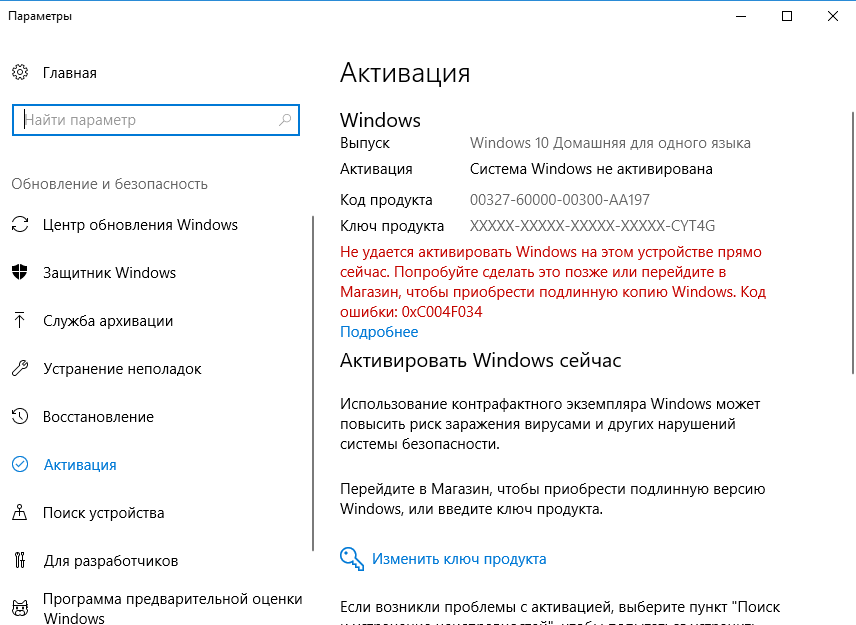

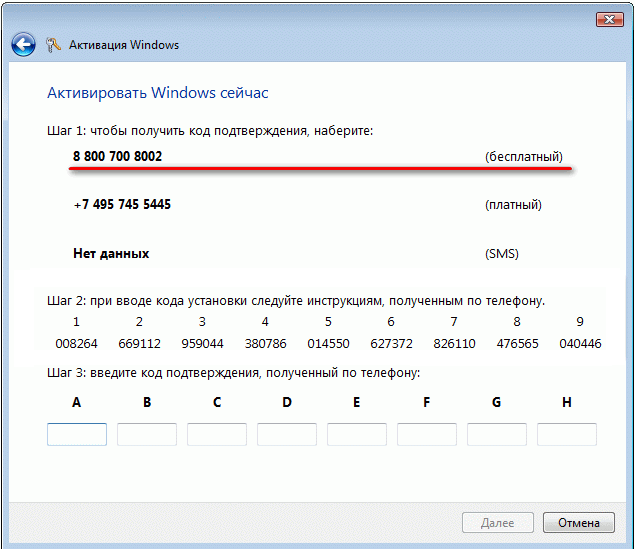


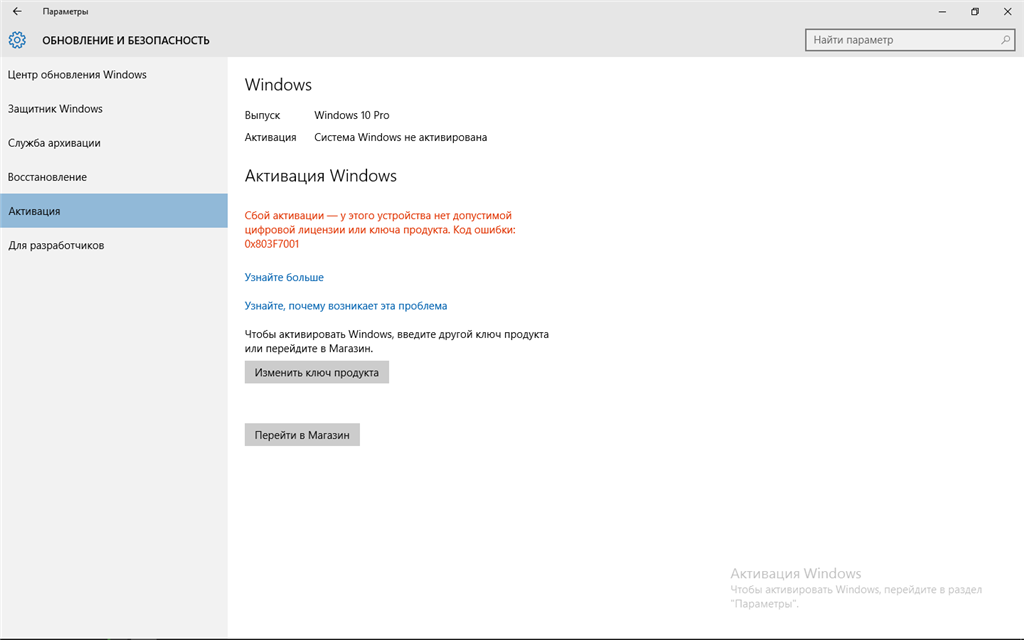
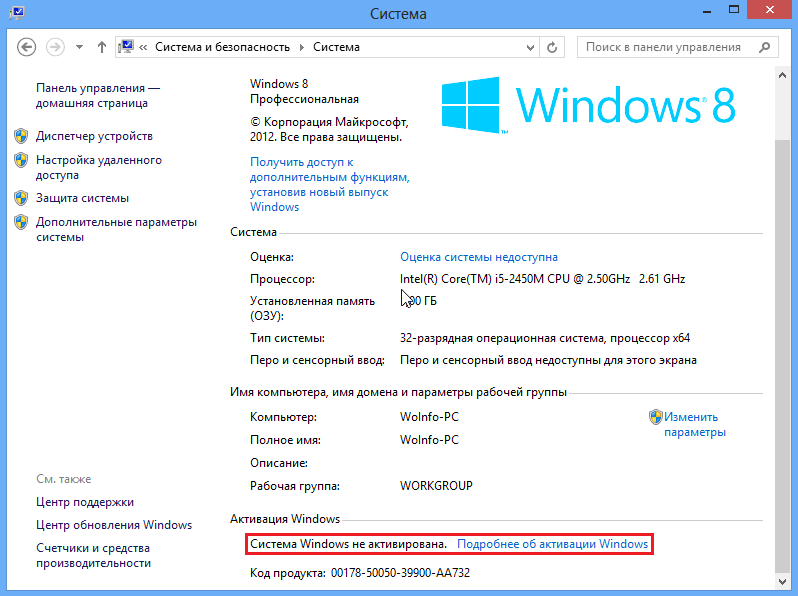
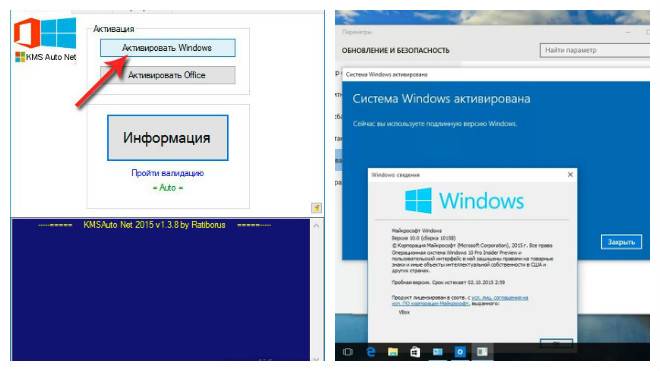
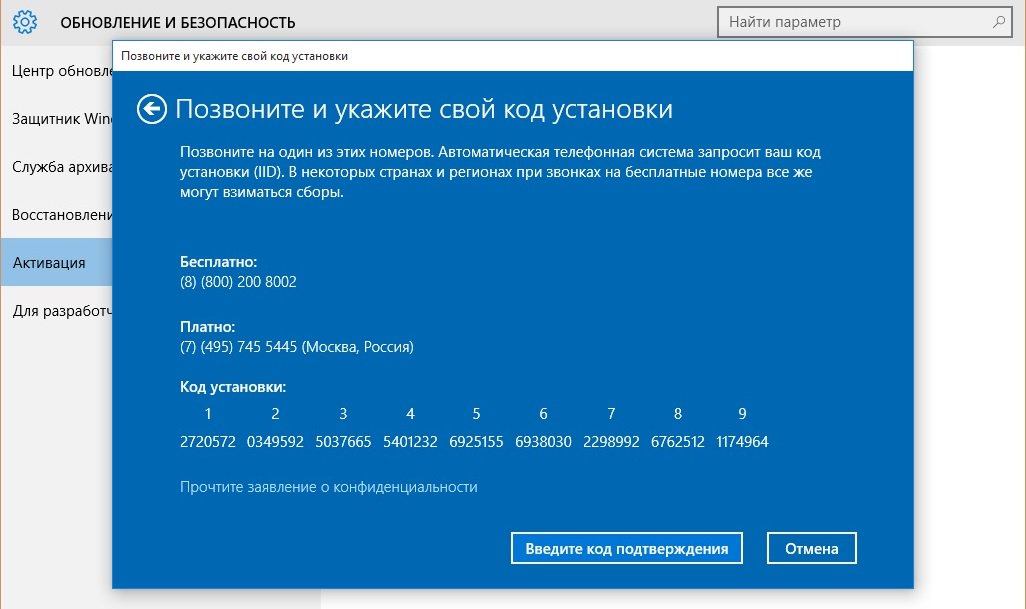 Если система не активирована, то кнопка «Активировать» будет доступна. Нажмите её, введите свой ключ продукта и кликните на «ОК».
Если система не активирована, то кнопка «Активировать» будет доступна. Нажмите её, введите свой ключ продукта и кликните на «ОК». Так, Windows 10 необходимо: 1 Гб ОЗУ для х32 и 2ГБ ОЗУ для х64, также 20/16 Гб места соответственно.
Так, Windows 10 необходимо: 1 Гб ОЗУ для х32 и 2ГБ ОЗУ для х64, также 20/16 Гб места соответственно.